แก้ไขข้อผิดพลาดในการดึงข้อมูลจากเซิร์ฟเวอร์ RPC
เผยแพร่แล้ว: 2022-09-20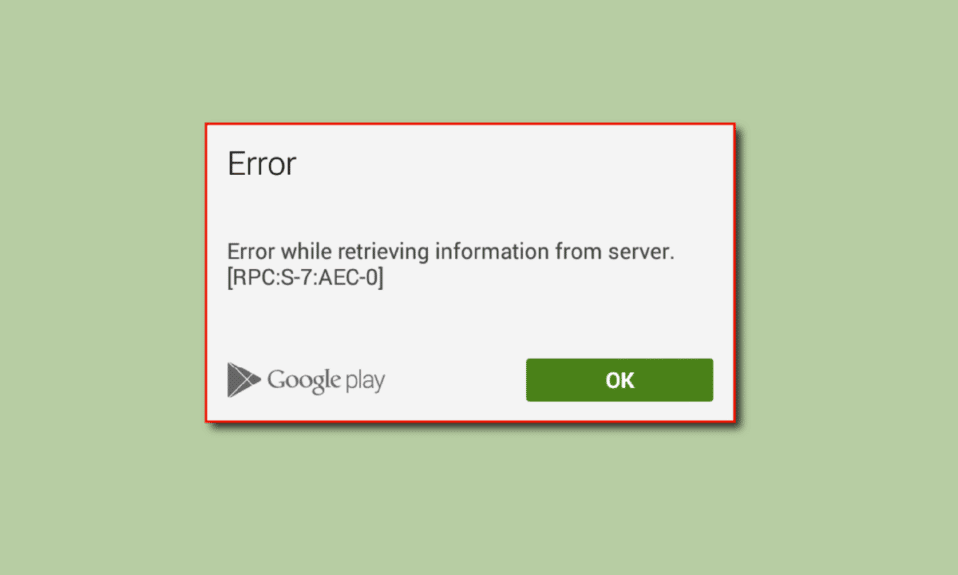
Google PlayStore เป็นร้านค้าออนไลน์สำหรับดาวน์โหลดแอปและเกมสำหรับ Android คล้ายกับ Microsoft Store บน Windows และ AppStore บน iOS Google Play store ใช้สำหรับดาวน์โหลดเกมจาก Android อย่างไรก็ตาม ผู้ใช้ Android รายงานปัญหาขณะดาวน์โหลดแอป เรียกว่า Error ในการดึงข้อมูลจากเซิร์ฟเวอร์ RPC ข้อผิดพลาดนี้เกิดขึ้นเฉพาะขณะดาวน์โหลดแอป ดังนั้น หากคุณกำลังค้นหาวิธีแก้ไขข้อผิดพลาดในการดึงข้อมูลจากเซิร์ฟเวอร์ RPC S 7 AEC 0 คุณอยู่ที่บทความที่ถูกต้อง อ่านบทความต่อเพื่อค้นหาวิธีแก้ไขข้อผิดพลาดนี้
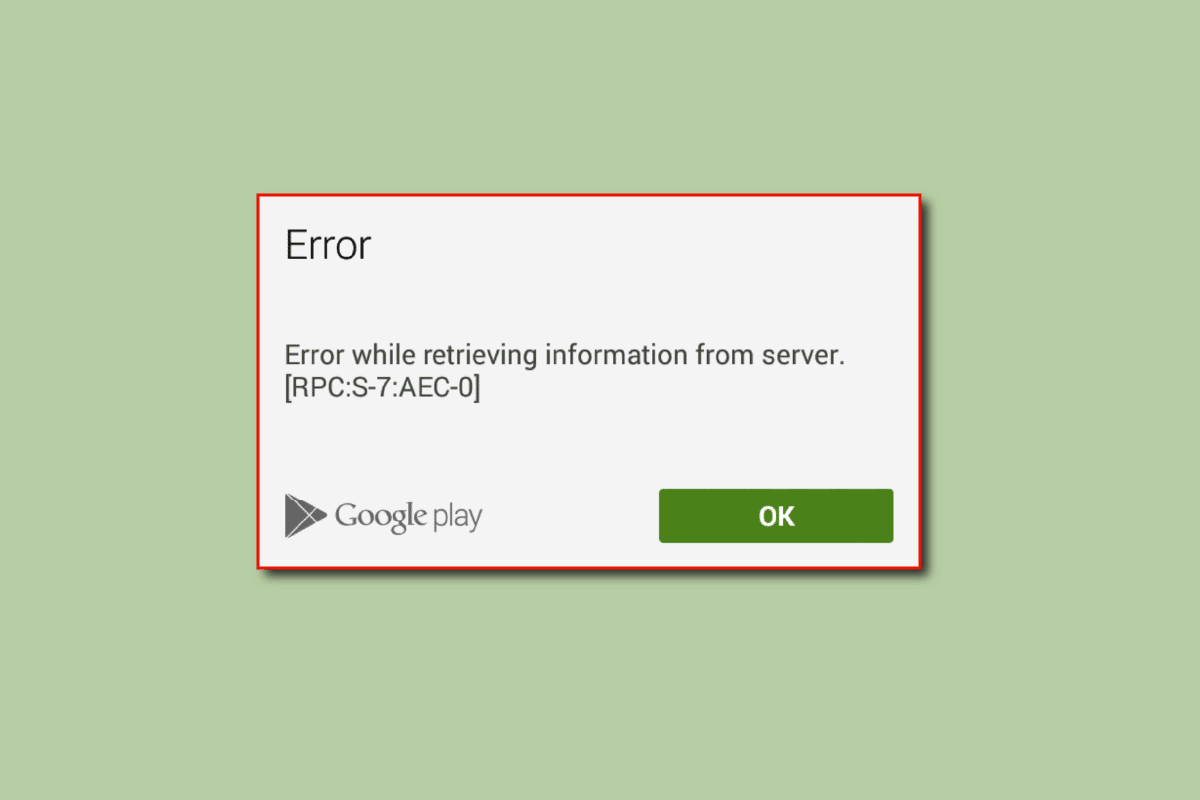
สารบัญ
- วิธีแก้ไขข้อผิดพลาดในการดึงข้อมูลจากเซิร์ฟเวอร์ RPC ใน Google Play Store
- วิธีที่ 1: ล้างแคชและข้อมูลแอประบบ
- วิธีที่ 2: ลบและเพิ่มบัญชี Google
- วิธีที่ 3: นำบัตรเครดิตออกจากบัญชี
- วิธีที่ 4: ตั้งค่าวันที่และเวลาที่ถูกต้อง
- วิธีที่ 5: ถอนการติดตั้งการอัปเดต Play Store
- วิธีที่ 6: รีเซ็ตการตั้งค่าแอป
- วิธีที่ 7: รีเซ็ตการตั้งค่าเครือข่าย
- วิธีที่ 8: อุปกรณ์รีเซ็ตเป็นค่าเริ่มต้นจากโรงงาน
วิธีแก้ไขข้อผิดพลาดในการดึงข้อมูลจากเซิร์ฟเวอร์ RPC ใน Google Play Store
- การตั้งค่าการตั้งค่าแอพเสียหาย
- แคชและข้อมูลแอปเสียหาย
- ข้อมูลบัญชีเสียหาย
- ปัญหาข้อมูลบัตรเดบิต/เครดิต
- ปัญหาการอัปเดต Google Play
- ปัญหาการตั้งค่าเครือข่าย
- วันที่และเวลาไม่ถูกต้อง
หมายเหตุ: เนื่องจากสมาร์ทโฟนไม่มีตัวเลือกการตั้งค่าเหมือนกัน และแตกต่างกันไปตามผู้ผลิต ดังนั้นโปรดตรวจสอบการตั้งค่าที่ถูกต้องก่อนทำการเปลี่ยนแปลงใดๆ ขั้นตอนดังกล่าวดำเนินการบนโทรศัพท์ Moto g (8) Power lite
ด้านล่างนี้เราได้ให้วิธีการแก้ไขปัญหาเพื่อแก้ไขข้อผิดพลาด RPC S 7 AEC 0 ใน Google Play Store
วิธีที่ 1: ล้างแคชและข้อมูลแอประบบ
บางครั้งแคชและไฟล์ข้อมูลที่เสียหายที่จัดเก็บไว้ในอุปกรณ์อาจทำให้เกิดข้อผิดพลาดในการดึงข้อมูลจากปัญหาเซิร์ฟเวอร์ rpc ดังนั้น คุณต้องล้างแคชและข้อมูลเพื่อแก้ไขปัญหานี้ ด้านล่างนี้คือรายการแอพที่คุณต้องล้างแคชและข้อมูล
1. Google Playstore
1. ปัดหน้าจอการแจ้งเตือนลงจากหน้าจอหลักแล้วแตะที่ ไอคอน ฟันเฟือง เพื่อไปที่ การตั้งค่า
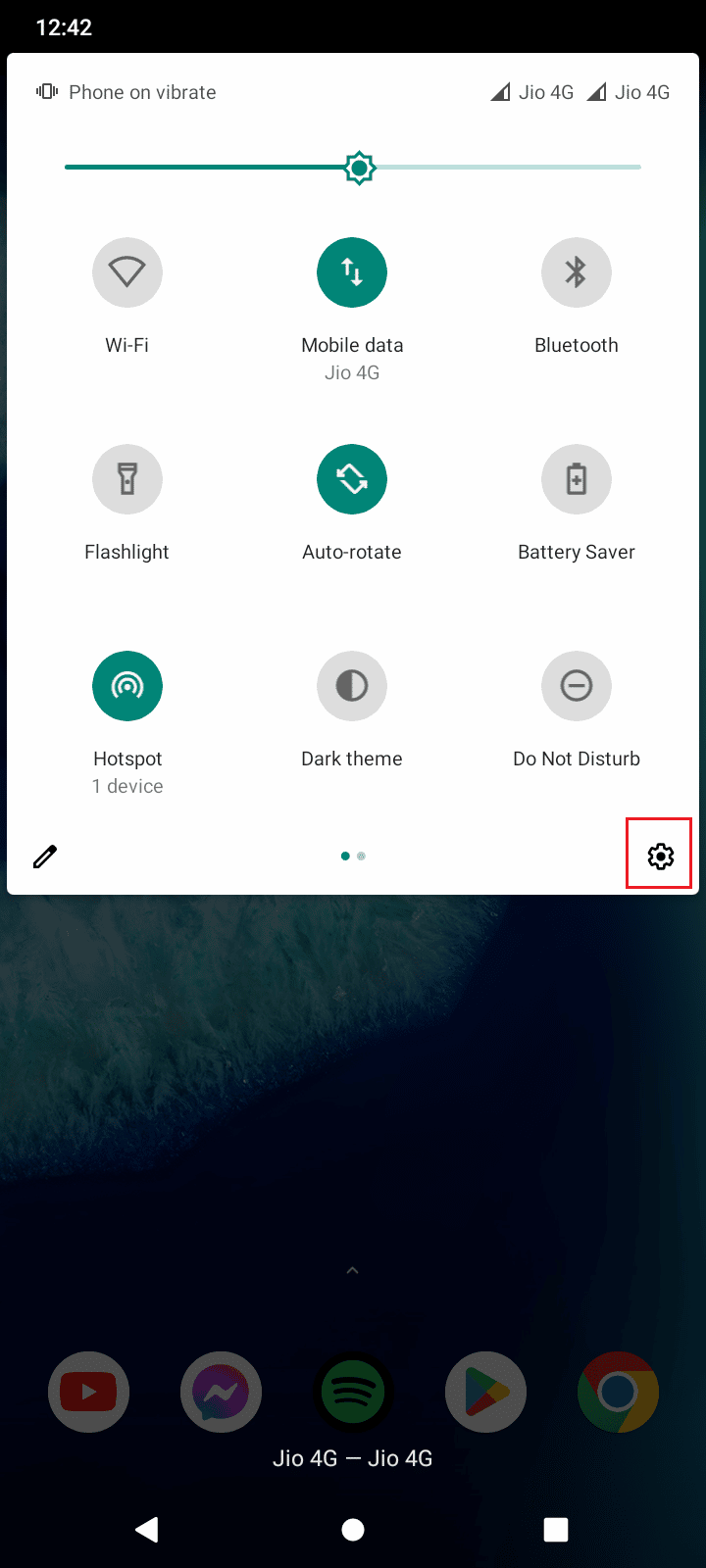
2. แตะที่ แอพและการแจ้งเตือน
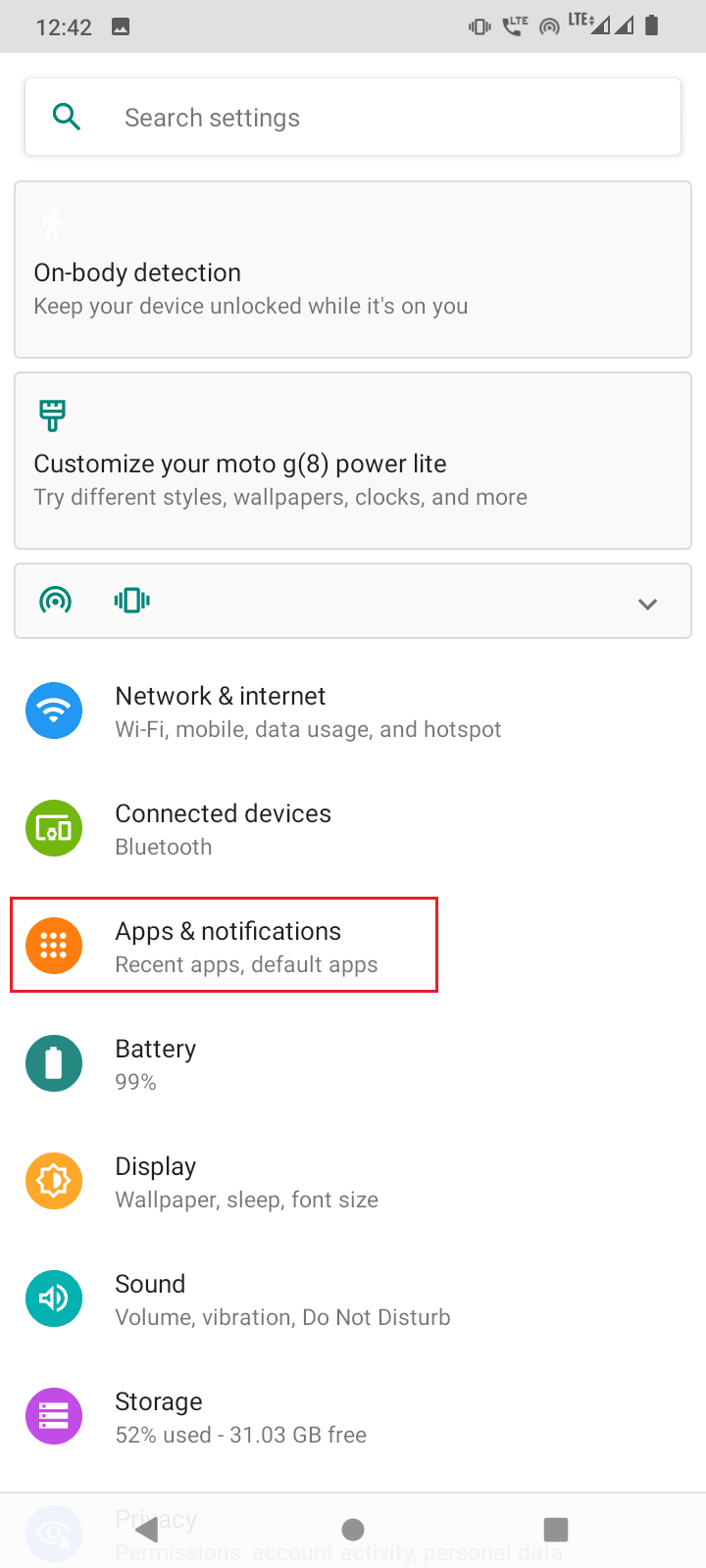
3. จากนั้นแตะที่ SEE ALL 71 APPS
หมายเหตุ: จำนวนแอพที่ติดตั้งจะแตกต่างกันไปตามอุปกรณ์ ขึ้นอยู่กับแอพที่ติดตั้งของผู้ใช้และผู้ผลิตสมาร์ทโฟน Android
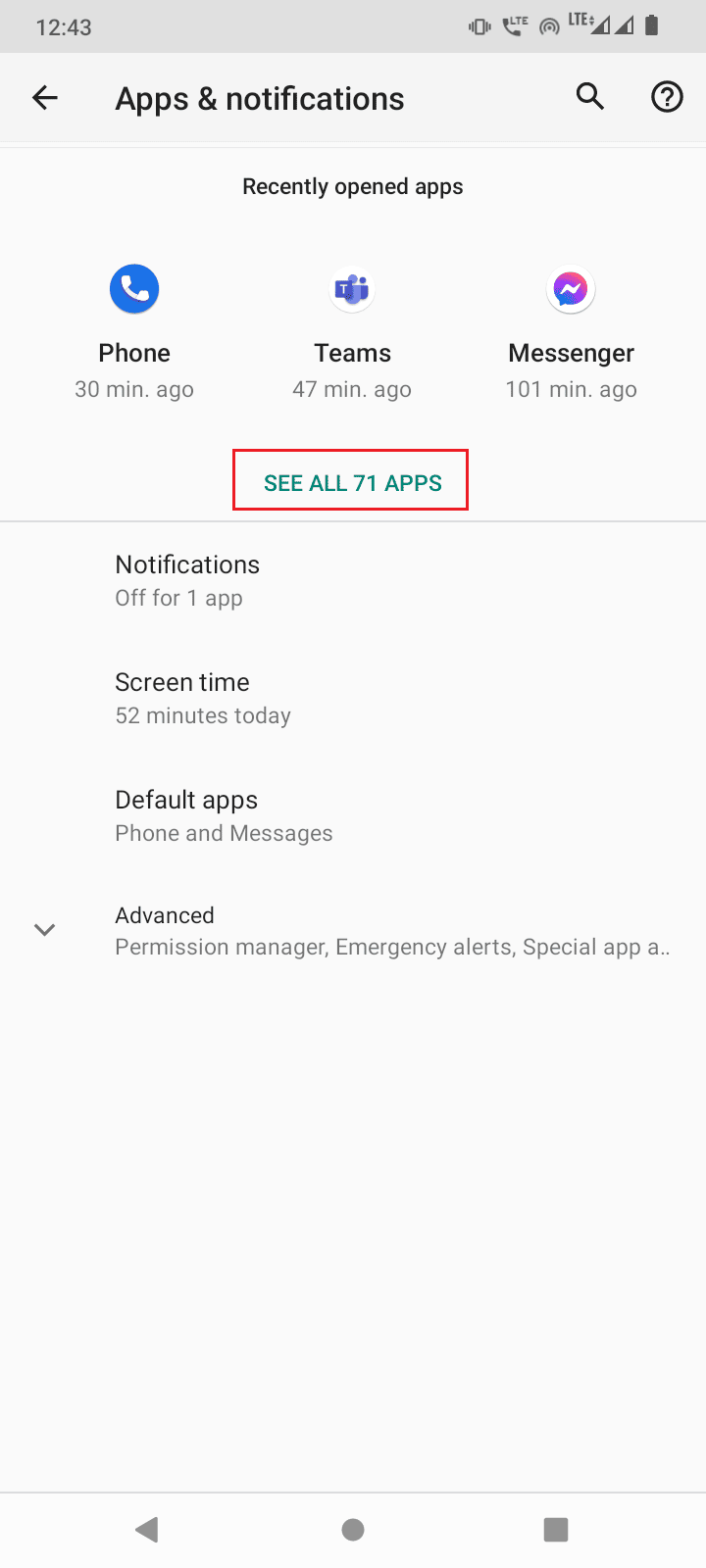
4. เลื่อนลงไปที่ Google Playstore แล้วแตะ ที่ มัน
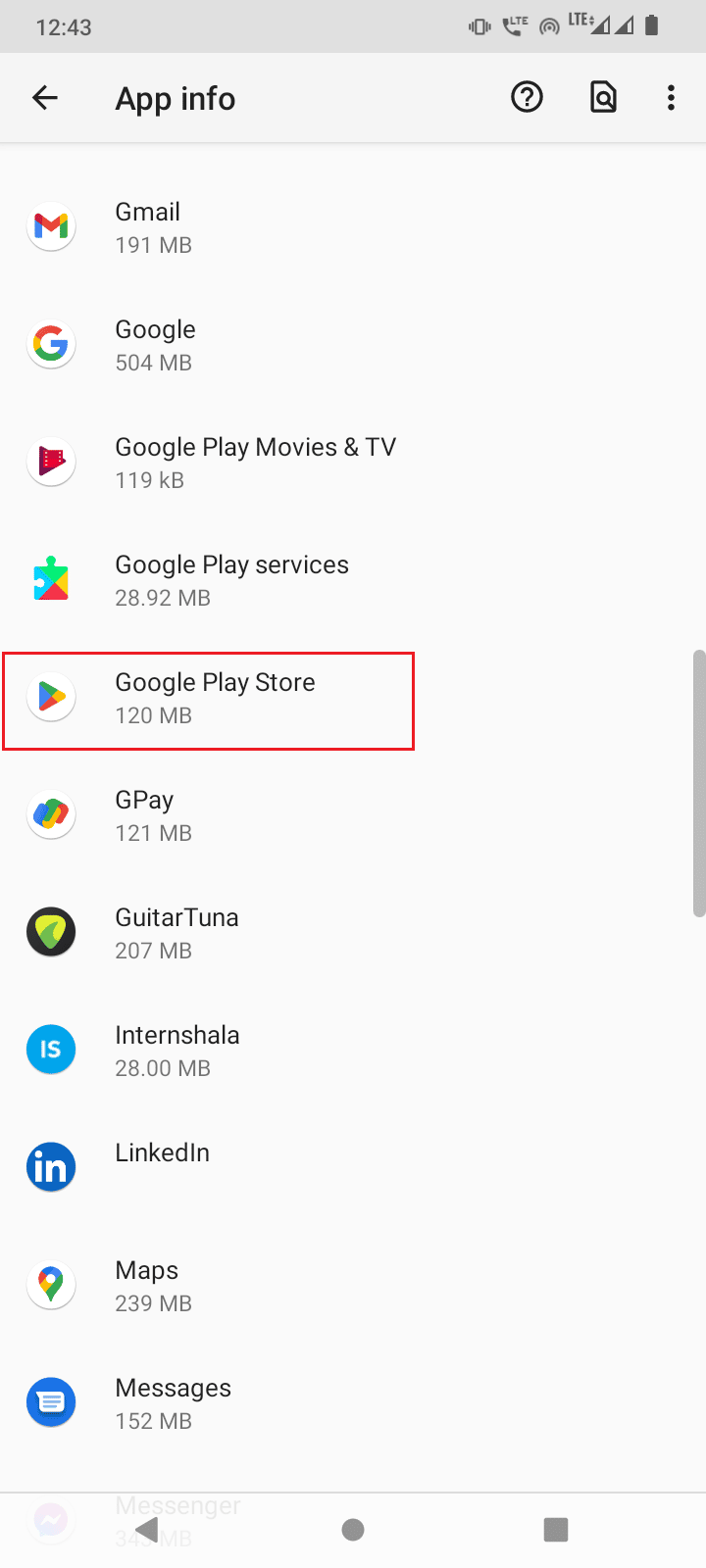
5. แตะที่ ที่ เก็บข้อมูล & แคช

6. สุดท้าย แตะที่ CLEAR STORAGE และ CLEAR CACHE ซึ่ง จะล้างแคชและไฟล์ข้อมูลของ Google Playstore
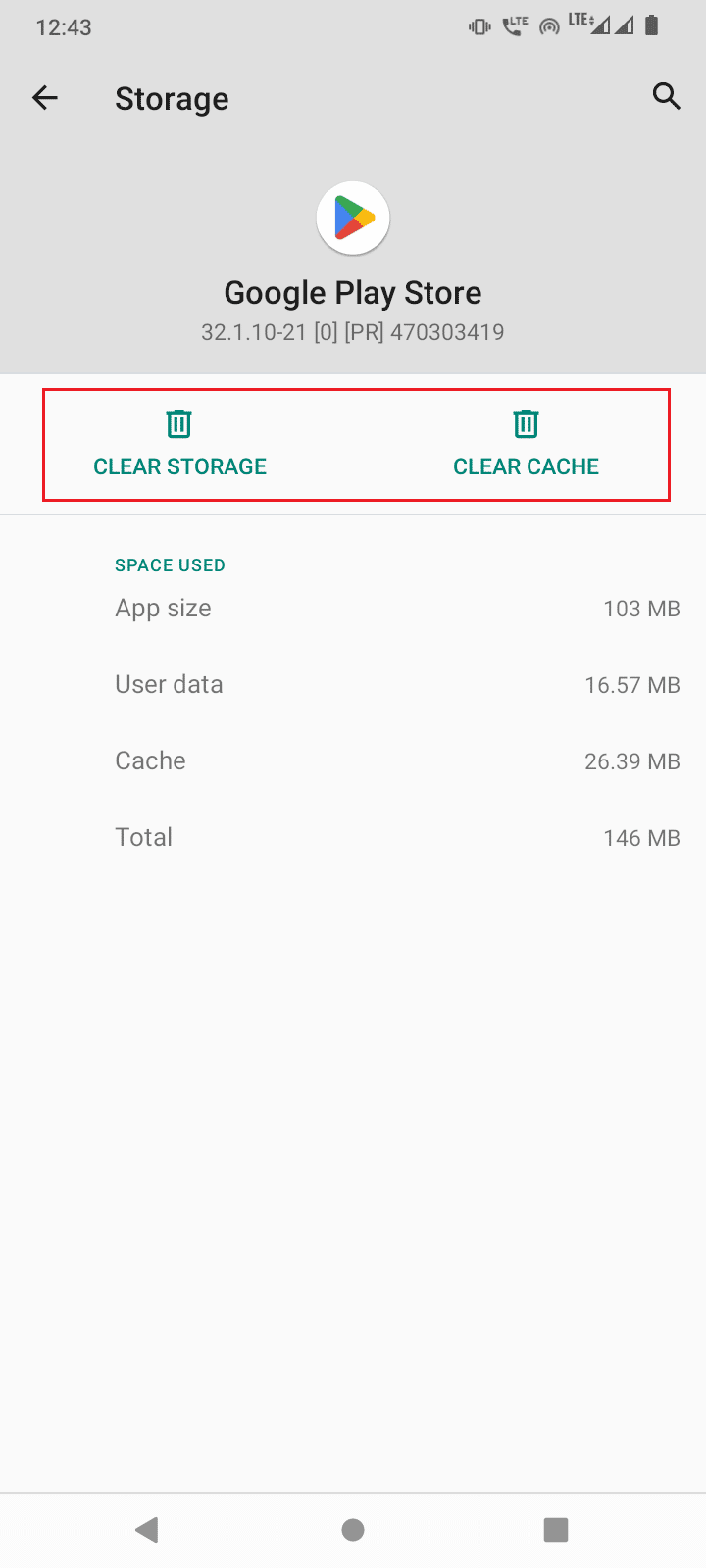
7. คุณจะต้องแตะที่ FORCE STOP ในเมนูรายละเอียดแอปด้วย
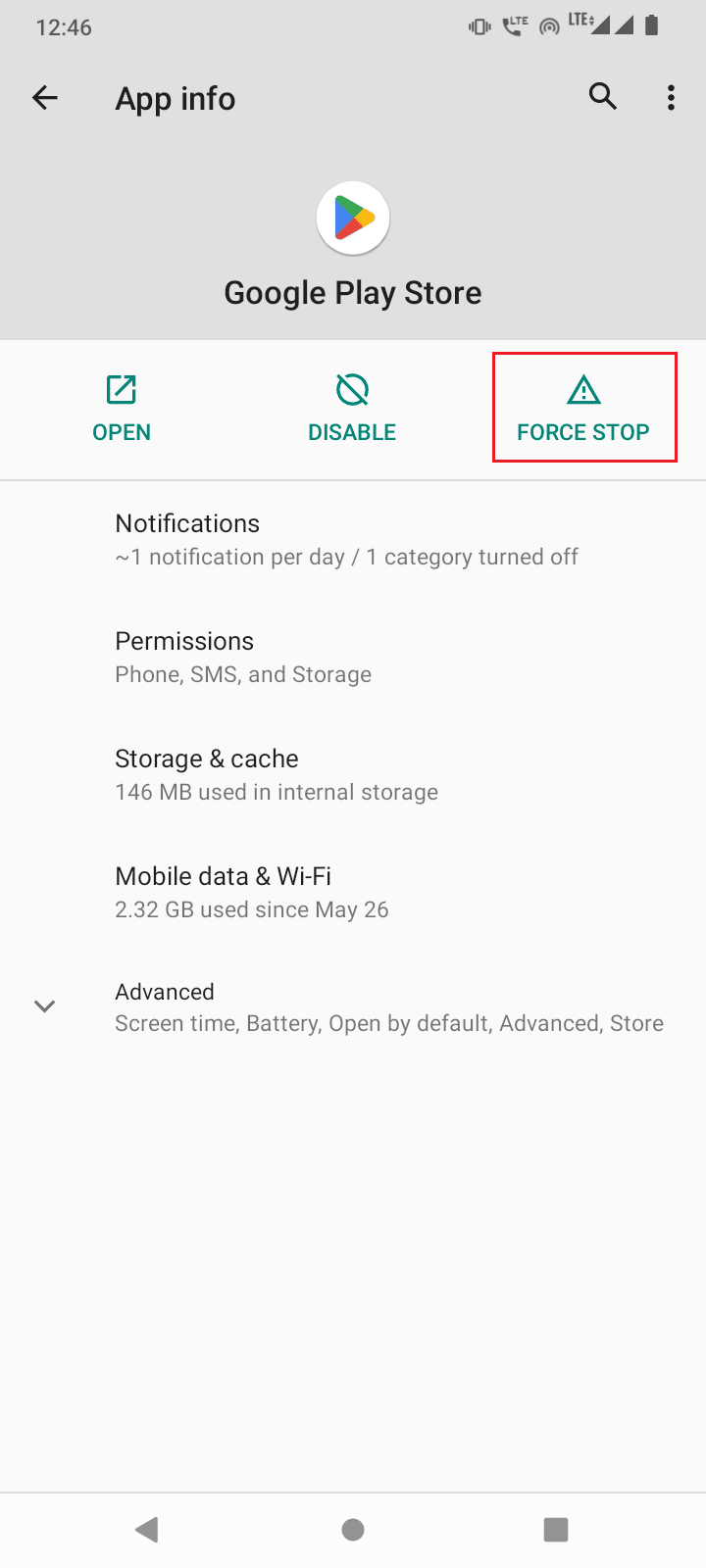
อ่านเพิ่มเติม : แก้ไขการตรวจสอบ Google Play เป็นสิ่งจำเป็น ข้อผิดพลาดบน Android
2. บริการ Google Play
บริการ Google Play มีหน้าที่จัดการ Google Play Store คุณสามารถลองล้างแคชและข้อมูลของบริการเหล่านี้เพื่อดูว่าสามารถแก้ไขปัญหาได้หรือไม่
1. ไปที่ การตั้งค่า สมาร์ทโฟนของคุณ
2. แตะที่ แอพและการแจ้งเตือน
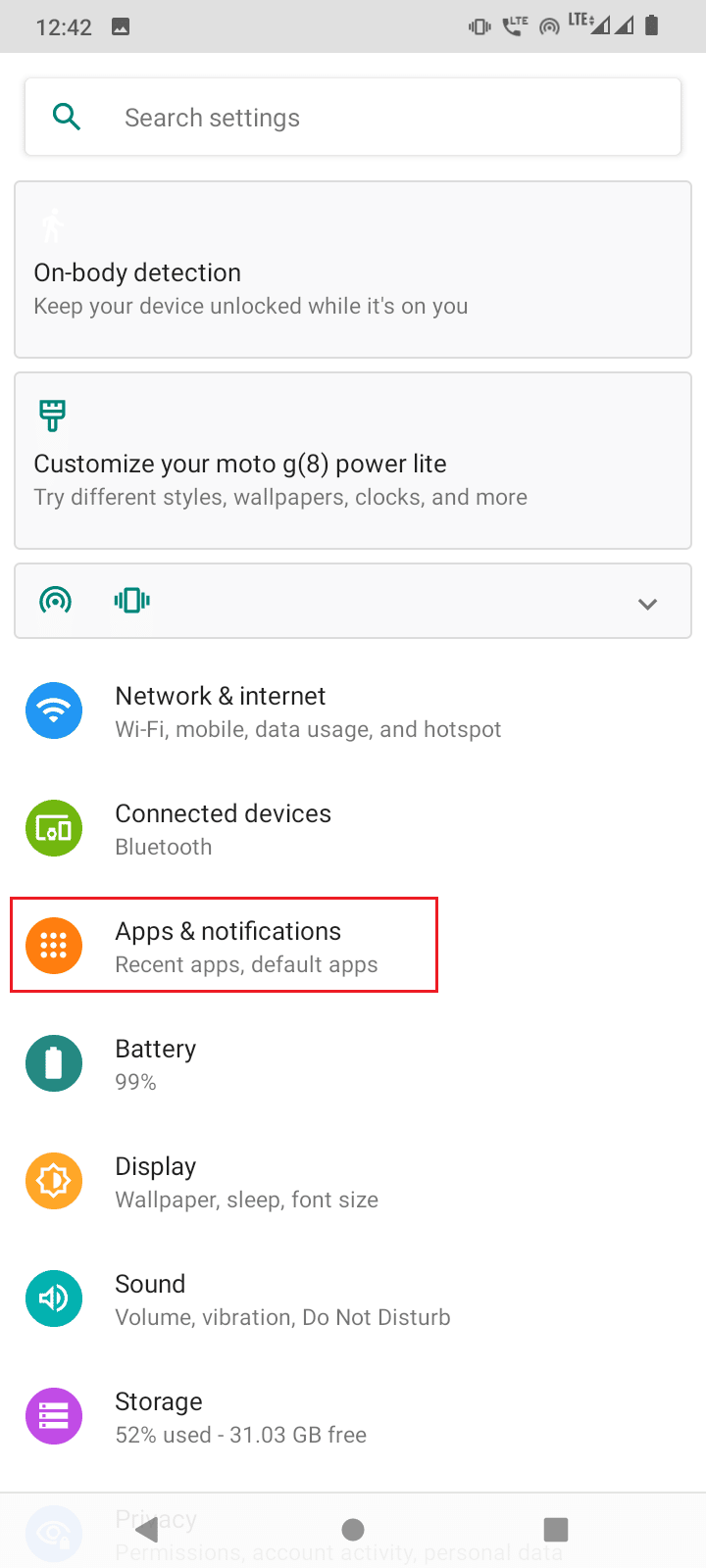
3. จากนั้นแตะที่ ดูแอปทั้งหมด 71 แอป
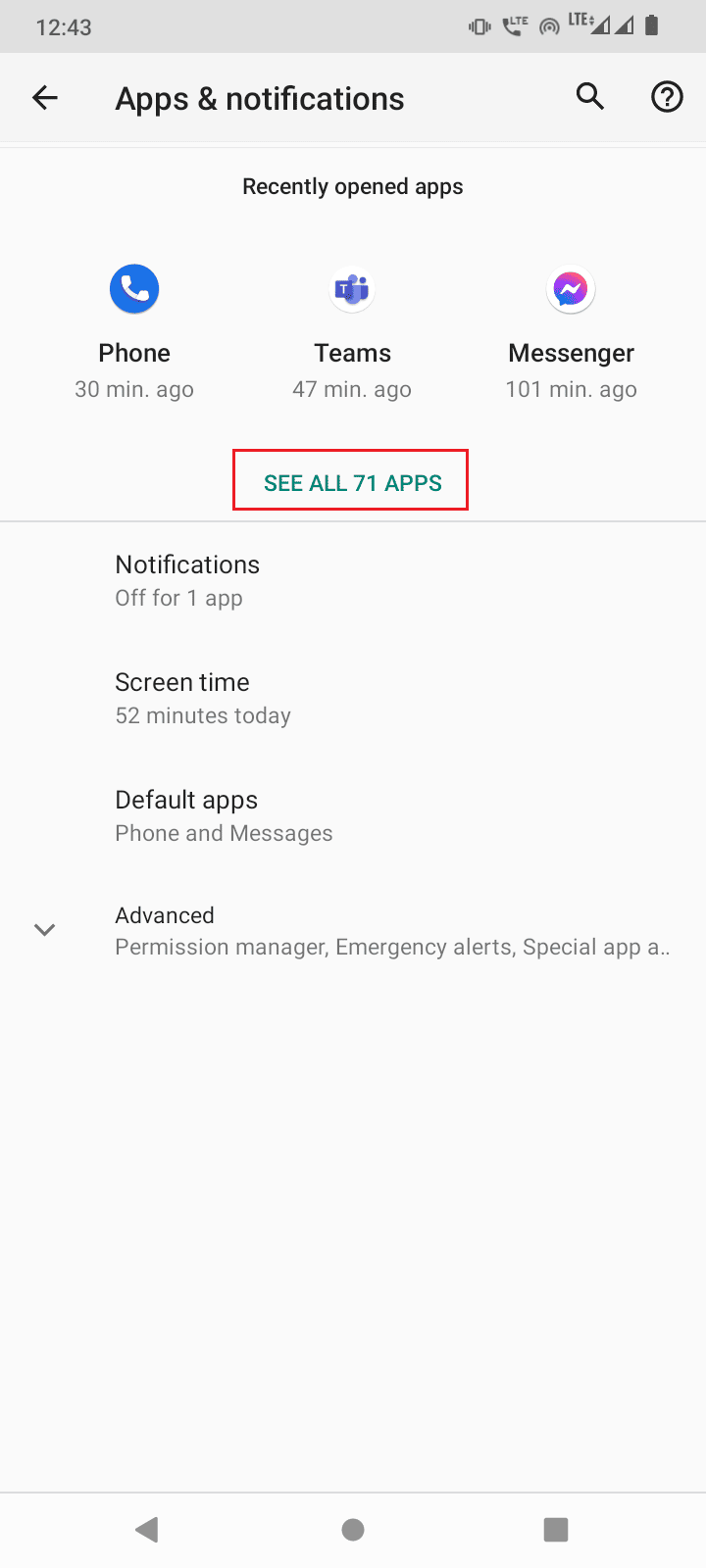
4. ค้นหา บริการ Google Play แล้วแตะที่มัน
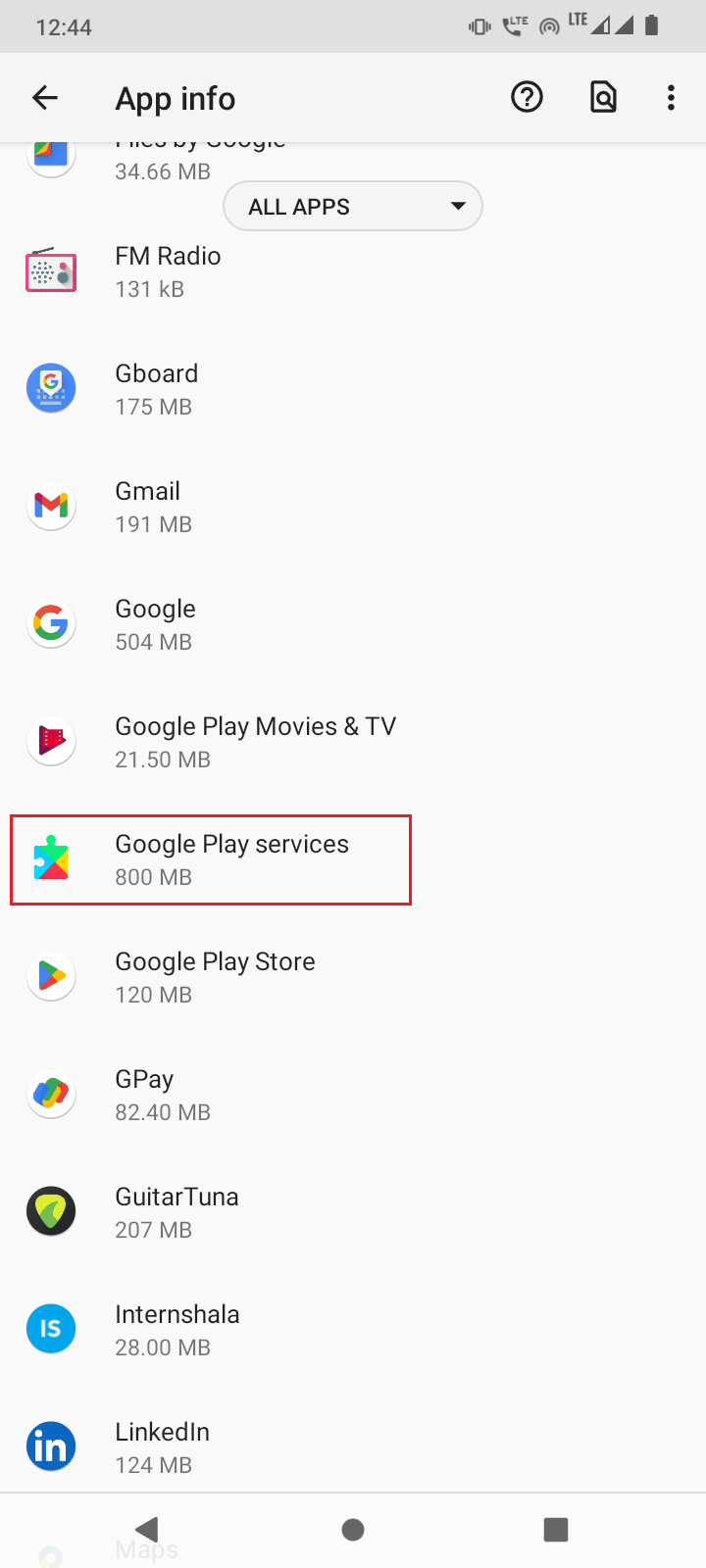
5. แตะที่ ที่ เก็บข้อมูล & แคช
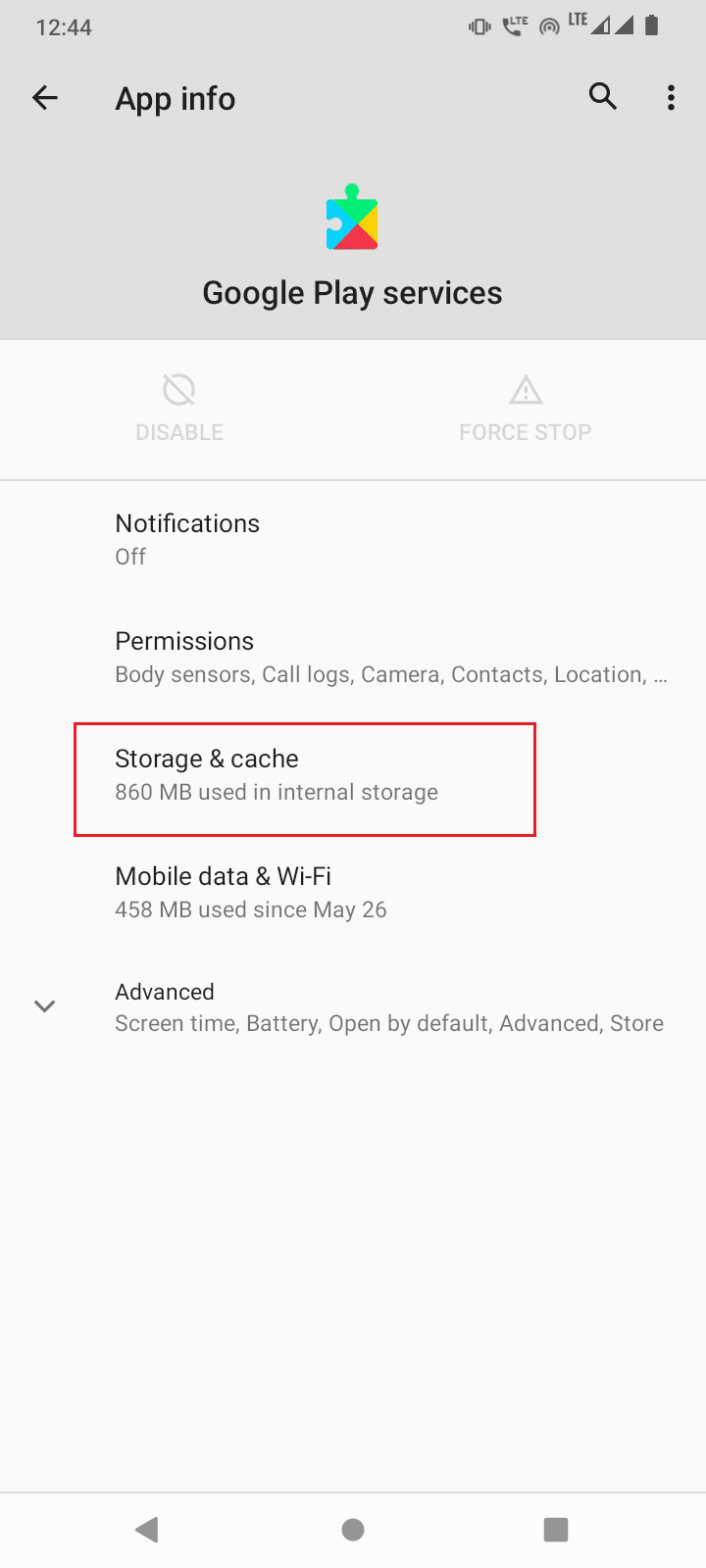
6. สุดท้าย แตะที่ CLEAR STORAGE และ CLEAR CACHE
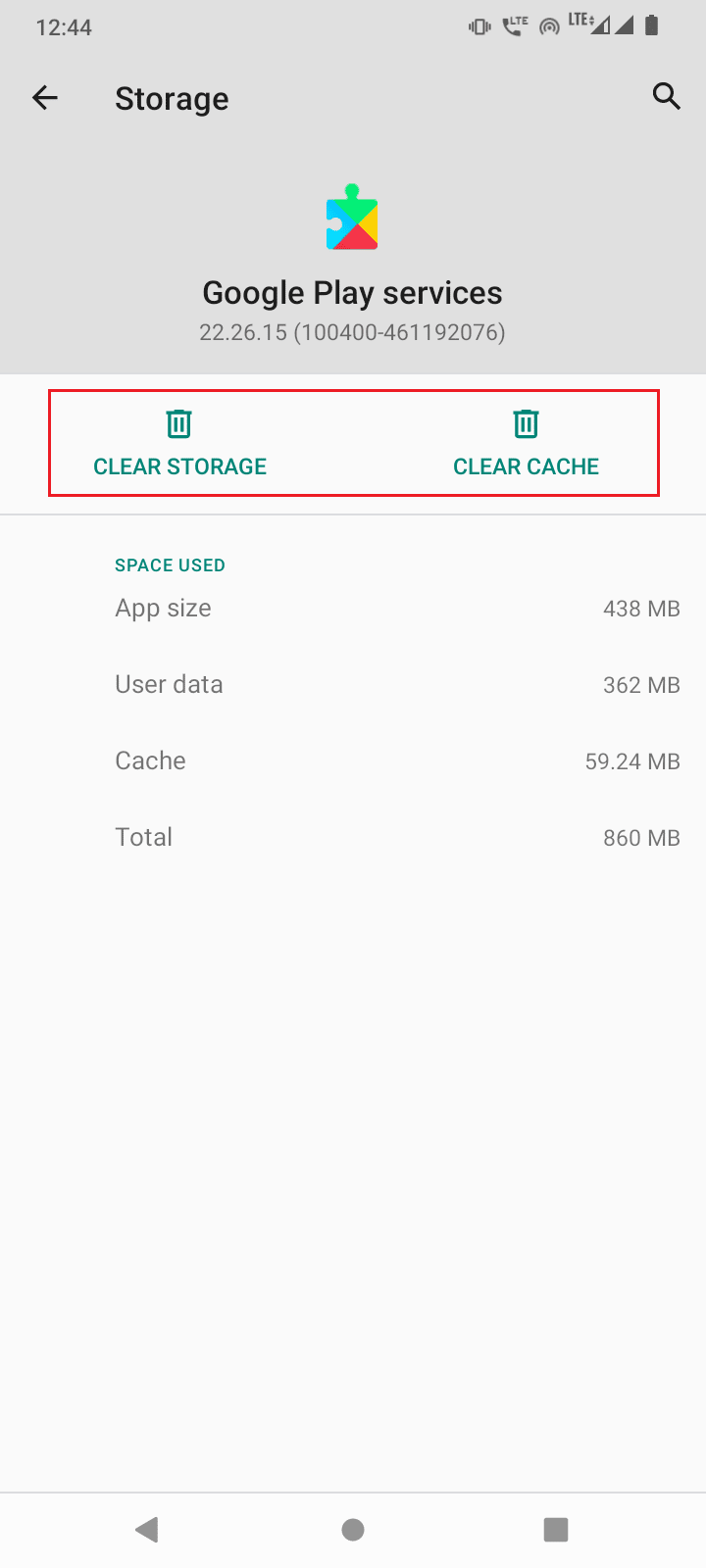
อ่านเพิ่มเติม : 15 ทางเลือก Google Play Store ที่ดีที่สุด
3. ดาวน์โหลดตัวจัดการ
เนื่องจากข้อผิดพลาดในการดึงข้อมูลจากเซิร์ฟเวอร์ RPC เกิดขึ้นเมื่อดาวน์โหลดแอปหรือเกม คุณสามารถลองล้างข้อมูลและแคชของ Download Manager ได้เช่นกัน
1. ไปที่การตั้งค่า แอพและการแจ้งเตือน
2. จากนั้นแตะที่ ดูแอปทั้งหมด 71 รายการ
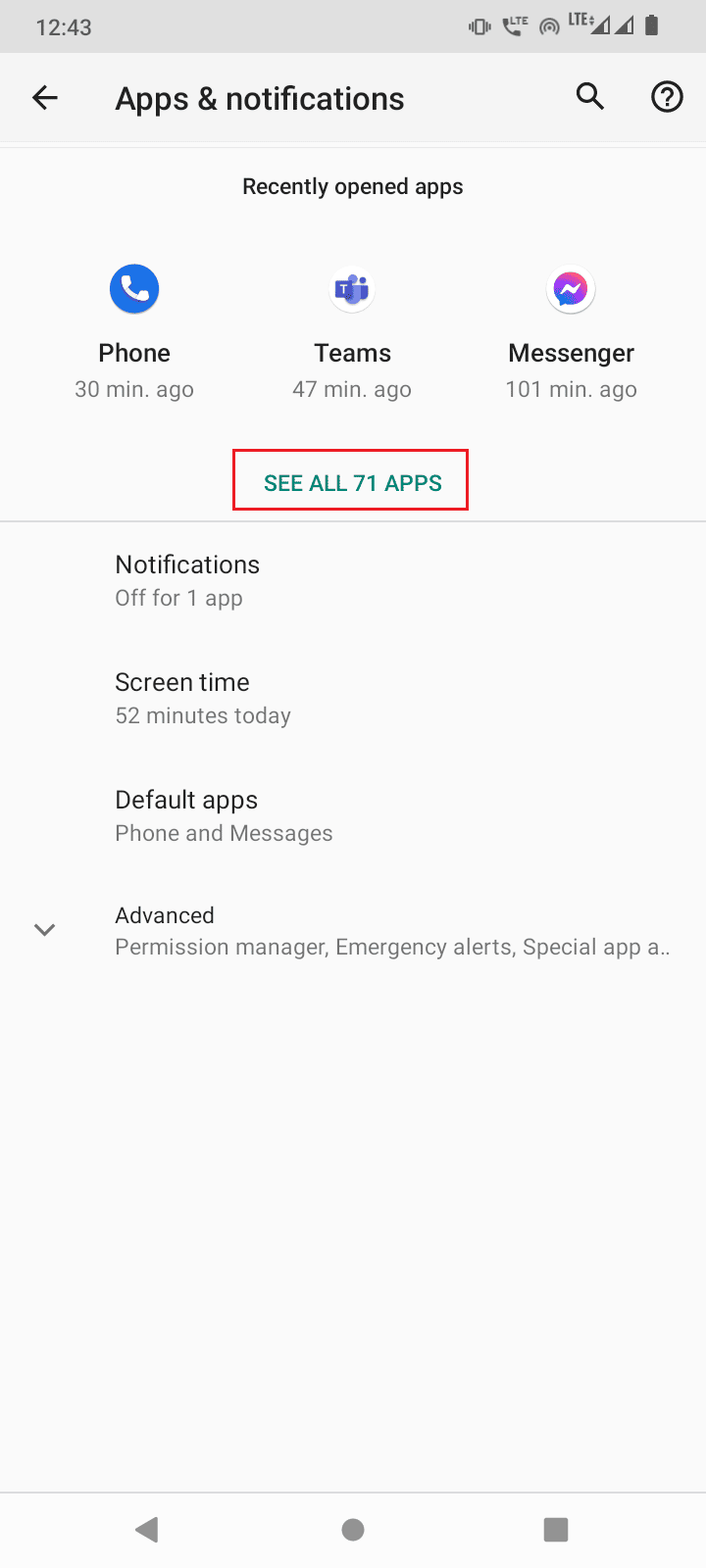
3. เลื่อนลงไปที่ Download Manager แล้วแตะที่มัน
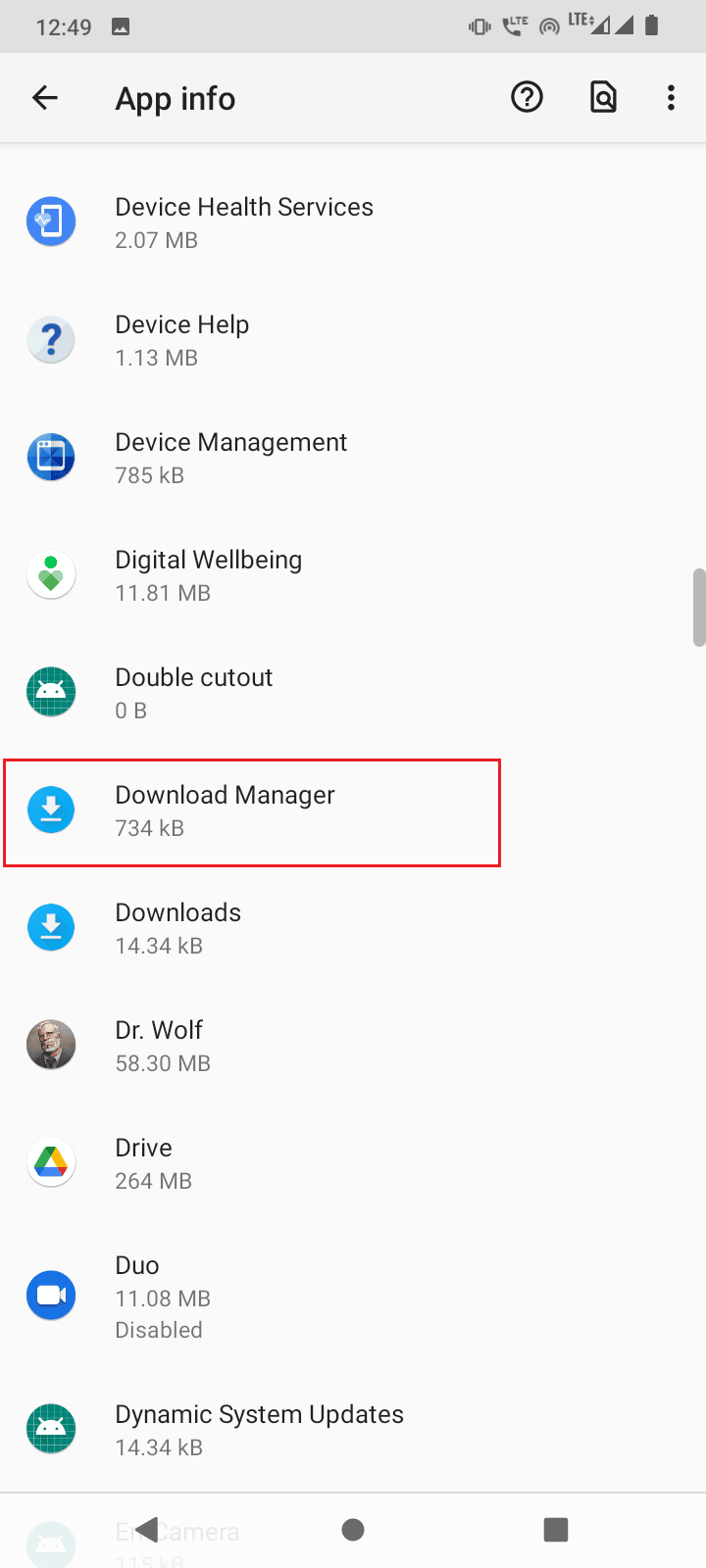
4. จากนั้นแตะที่ ที่ เก็บข้อมูล & แคช
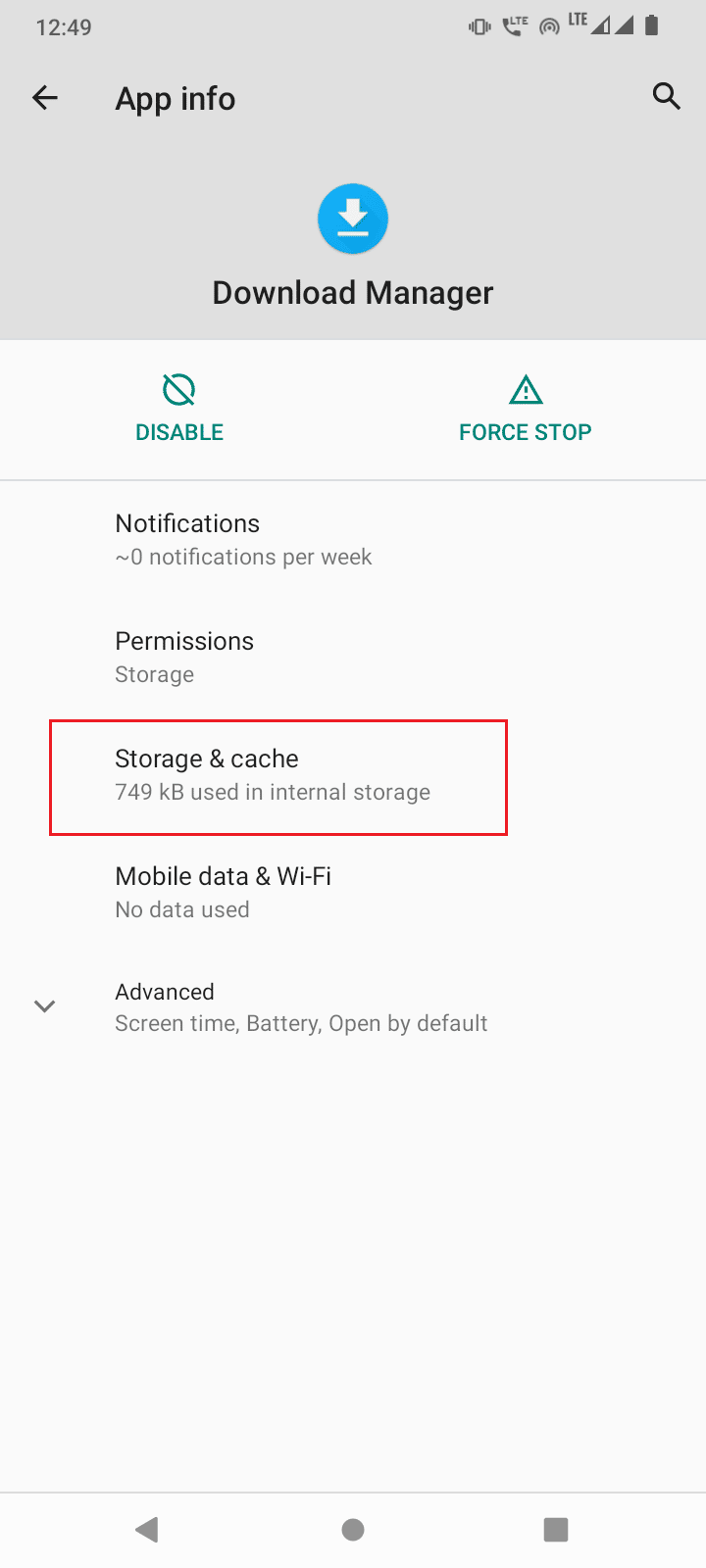
5. สุดท้าย แตะที่ CLEAR STORAGE และ CLEAR CACHE

6. แตะที่ FORCE STOP ในหน้ารายละเอียดแอพเพื่อหยุดบริการที่ทำงานอยู่
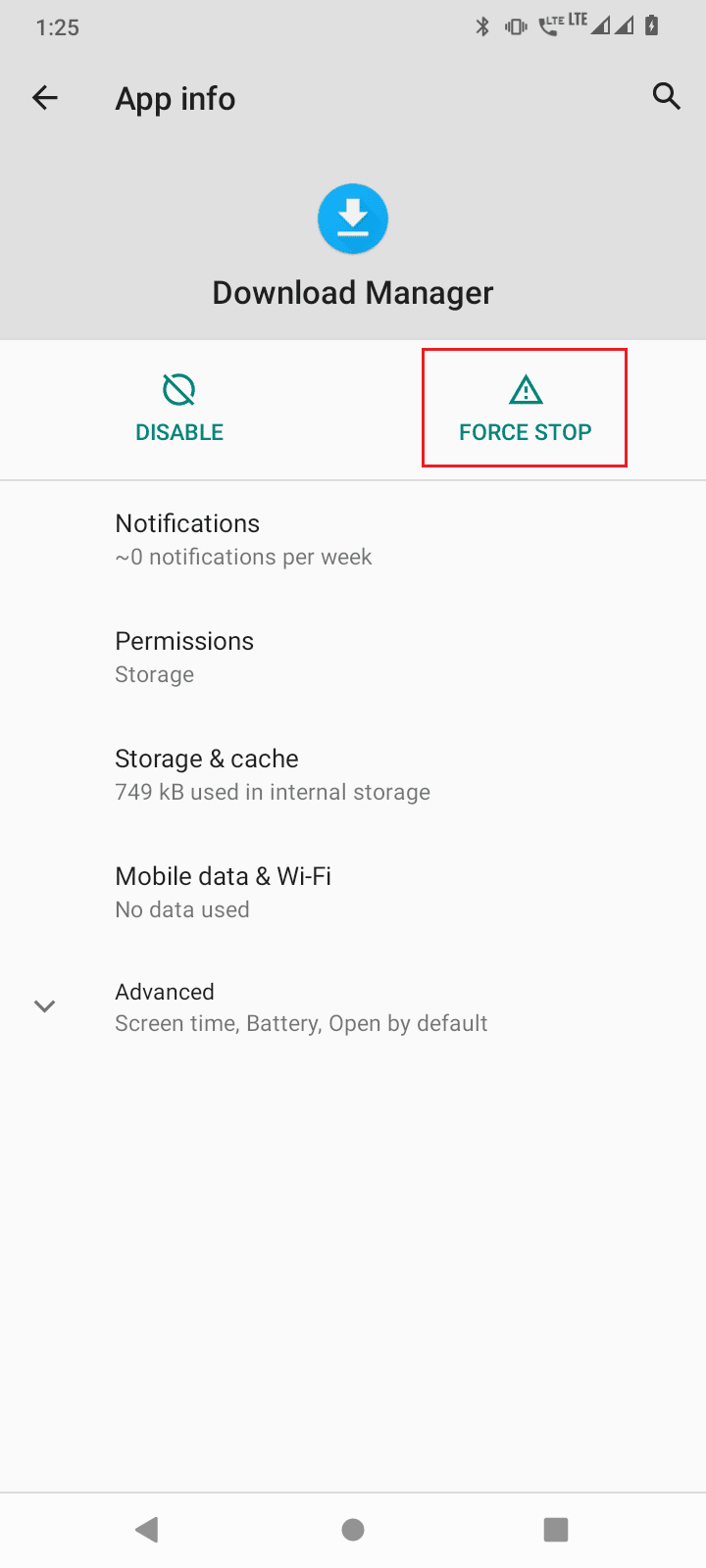
7. หลังจากกระบวนการทั้งหมดข้างต้น ให้ออกจากการตั้งค่า
8. ตอนนี้ กดปุ่มเปิด/ปิดค้างไว้ 2-3 วินาทีแล้วแตะที่ รีสตาร์ท
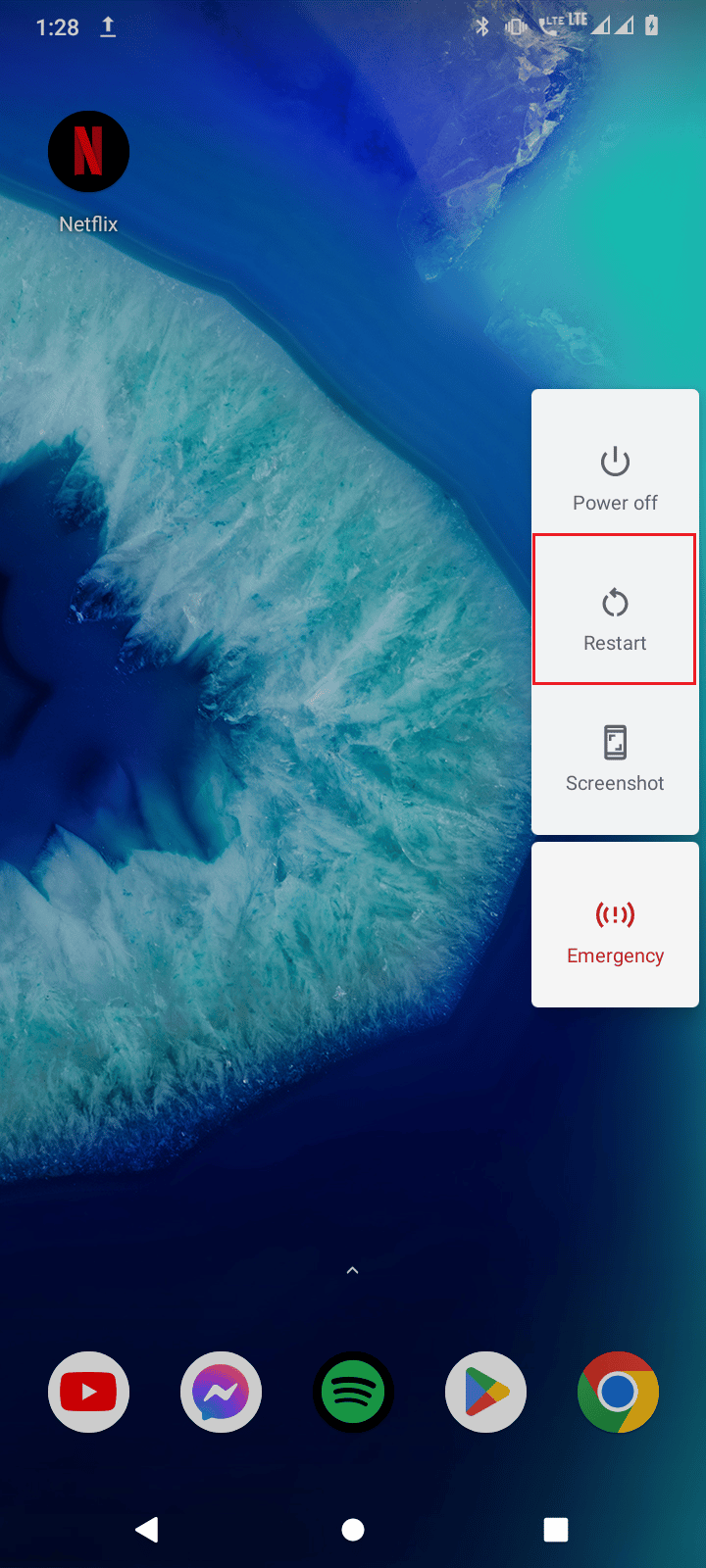
อ่านเพิ่มเติม : วิธีแก้ไขข้อผิดพลาดของเซิร์ฟเวอร์ใน Google Play Store
วิธีที่ 2: ลบและเพิ่มบัญชี Google
ข้อมูลที่เสียหายในข้อมูลรับรอง Google Play ของคุณอาจนำไปสู่ข้อผิดพลาดในการดึงข้อมูลจากปัญหา rpc ของเซิร์ฟเวอร์ ซึ่งสามารถแก้ไขได้โดยการลบและเพิ่มบัญชี Google ของคุณใหม่ สิ่งนี้จะแก้ไขการทุจริตที่สังเกตได้ก่อนหน้านี้
1. เปิด การตั้งค่า อุปกรณ์ของคุณ
2. เลื่อนลงแล้วแตะ บัญชี
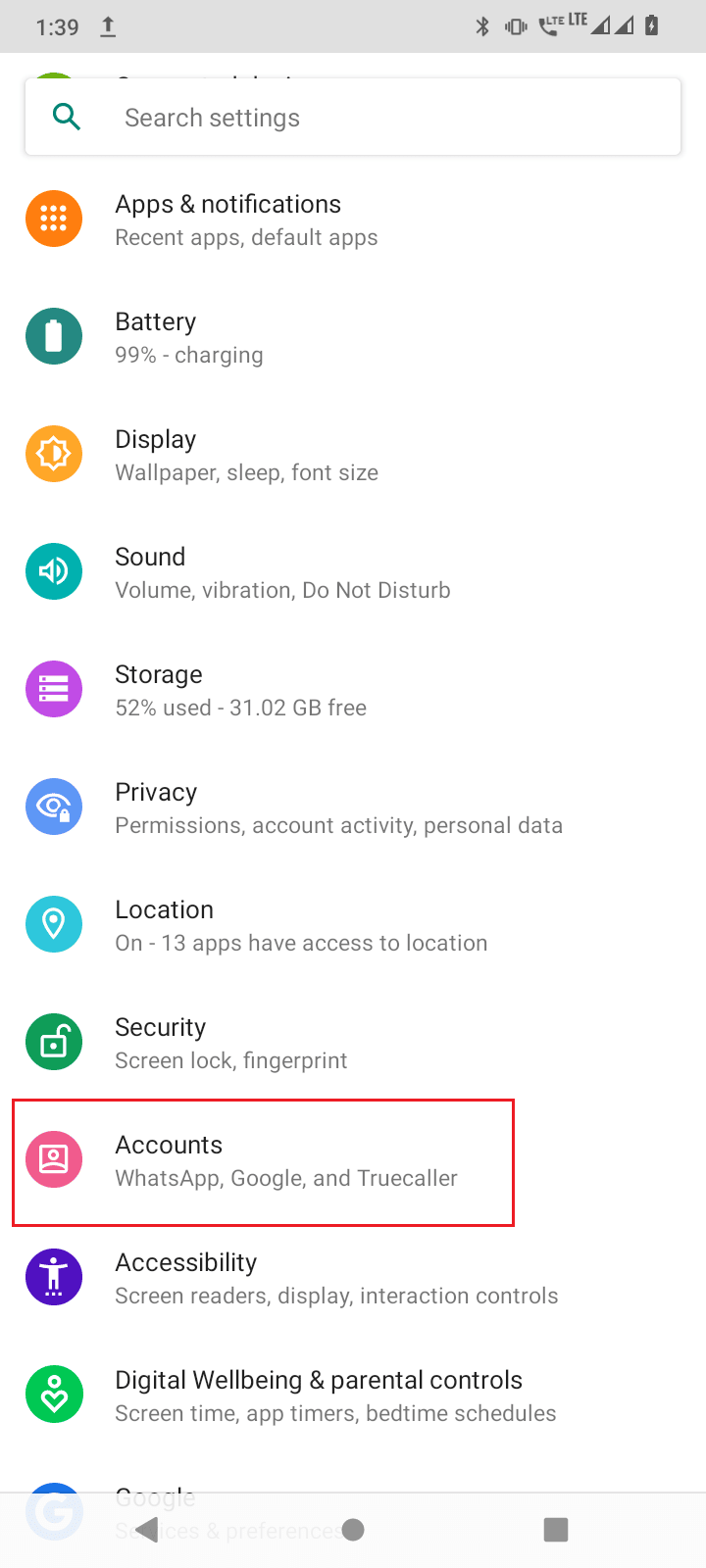
3. ตอนนี้แตะที่ บัญชี ของคุณที่ใช้งานใน Google Play Store
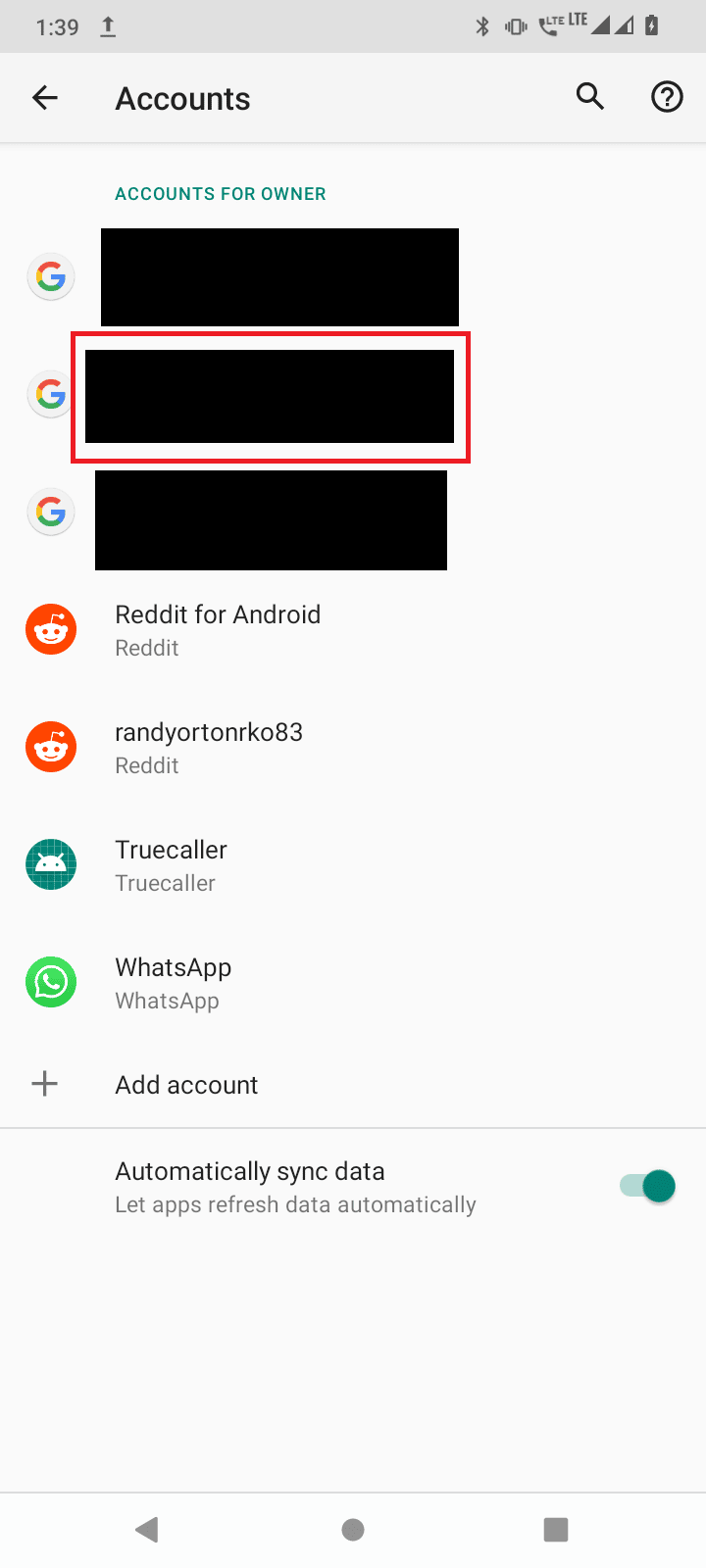
4. สุดท้าย ให้แตะที่ปุ่ม REMOVE ACCOUNT เพื่อลบบัญชีออกจากอุปกรณ์ของคุณ
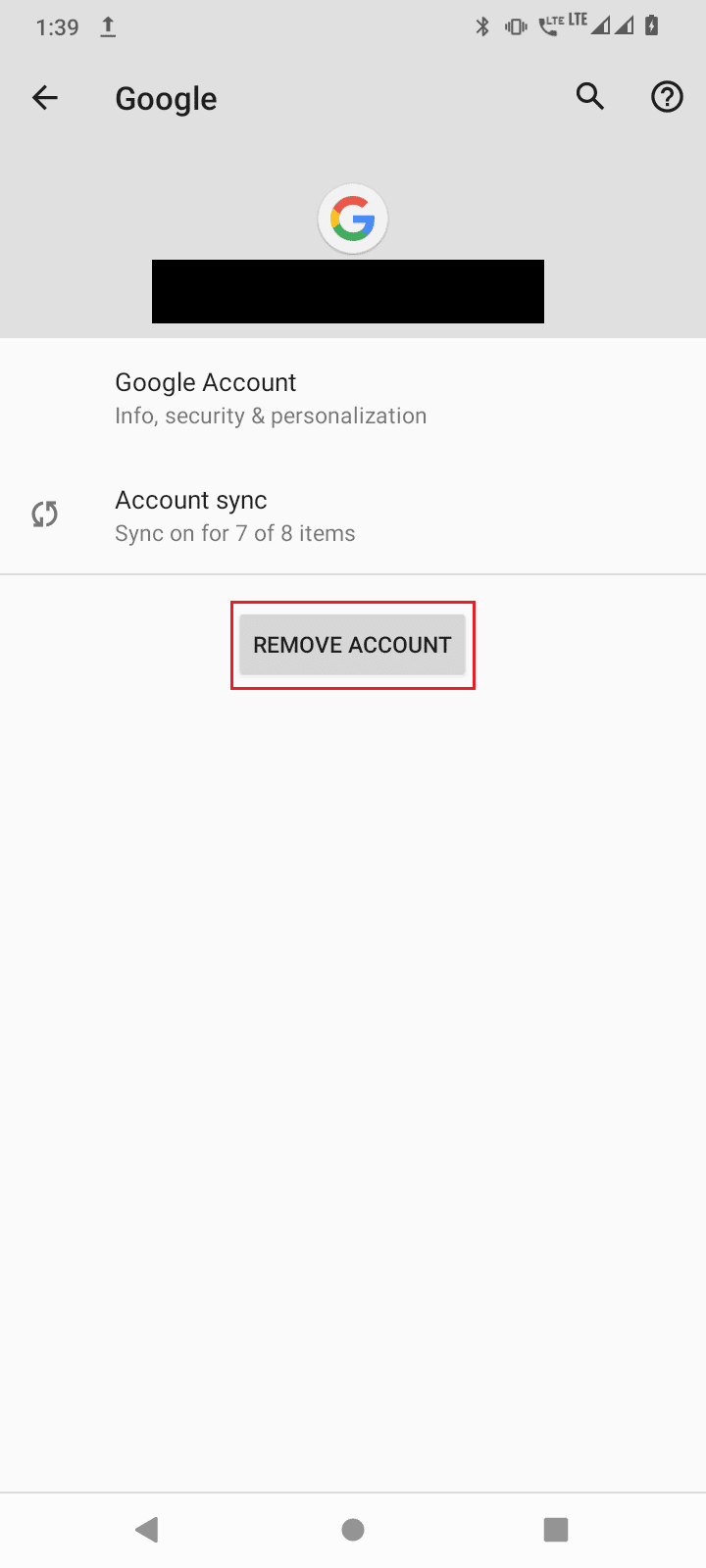
หลังจากลบแล้ว คุณต้องเพิ่มบัญชีของคุณอีกครั้งในอุปกรณ์ ทำตามขั้นตอนด้านล่างเพื่อเพิ่มบัญชีของคุณ
1. แตะที่ Google Play Store จากหน้าจอหลัก

2. แตะที่ ลงชื่อเข้า ใช้ ที่ด้านล่างขวา
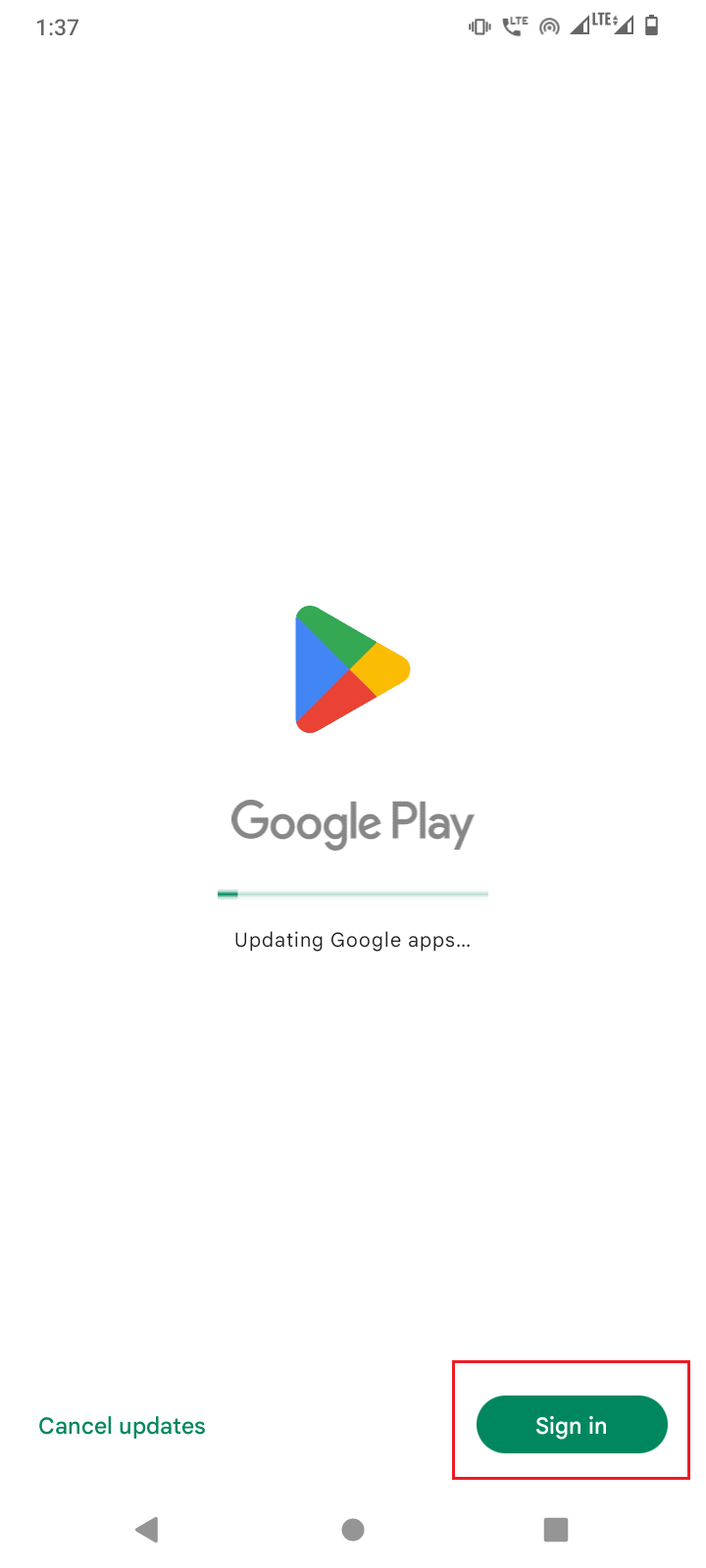
3. ตอนนี้ ป้อน ID อีเมล ของคุณ แล้วแตะที่ ถัดไป
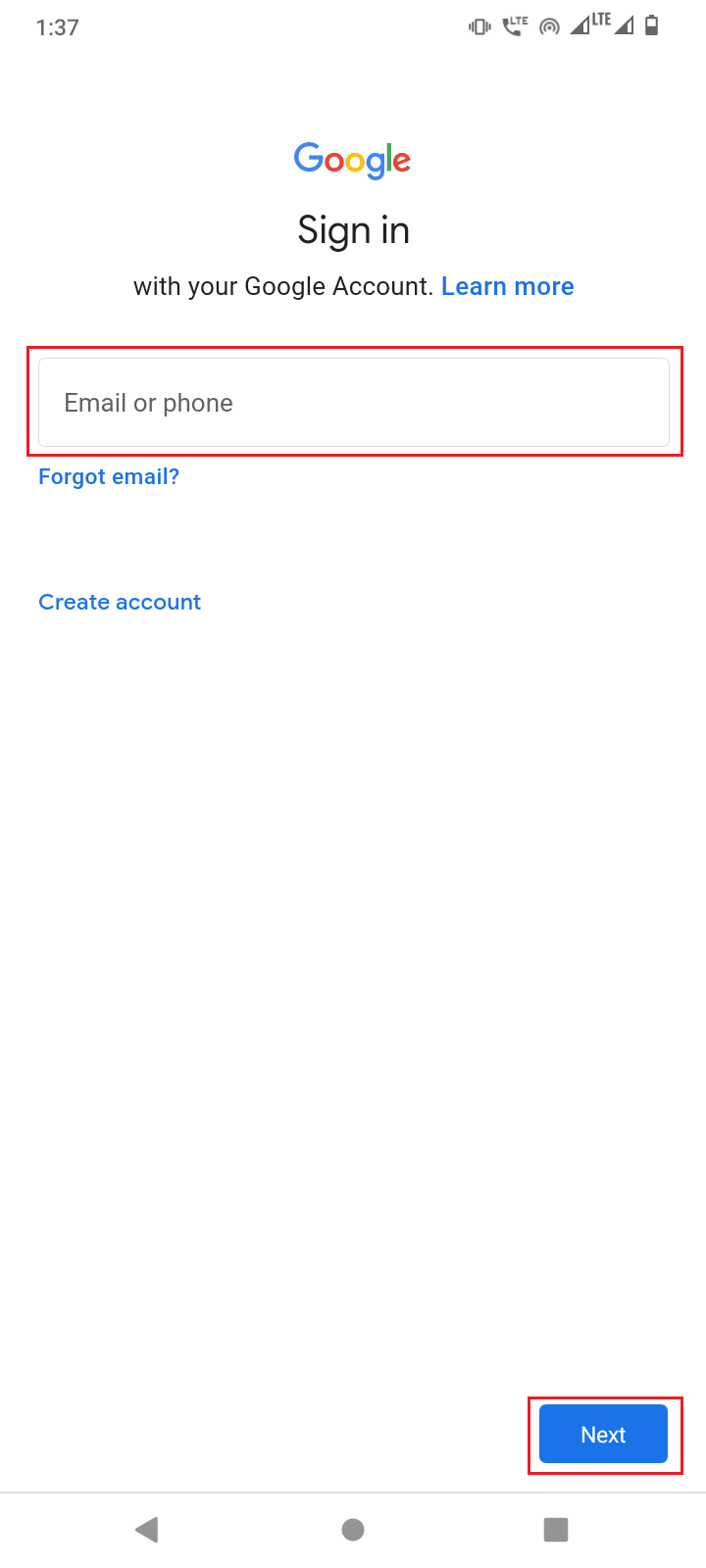
4. ในเมนูถัดไป ป้อนรหัสผ่านของคุณ แล้วแตะ ถัดไป
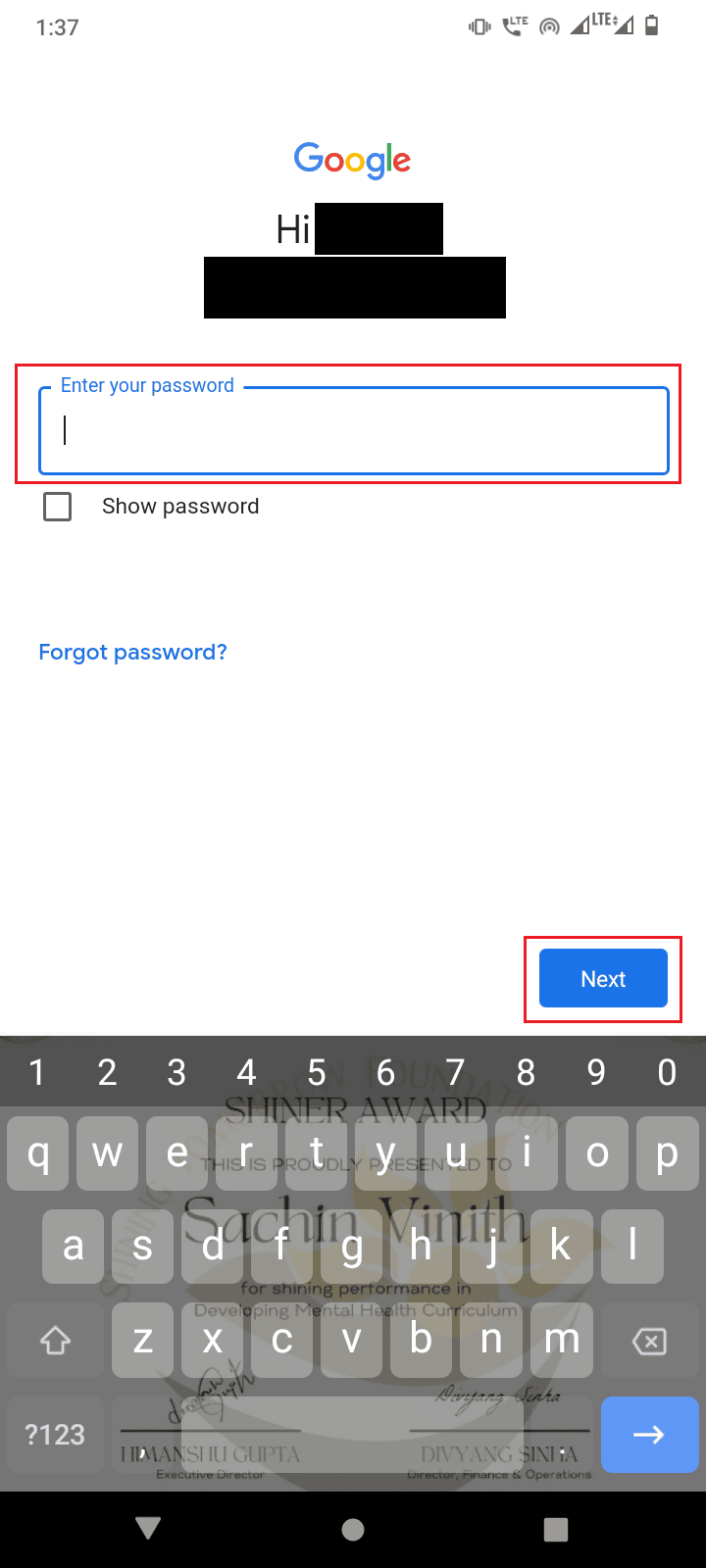
5. แตะที่ปุ่ม ฉันยอมรับ เพื่อยอมรับ ข้อกำหนดและเงื่อนไข
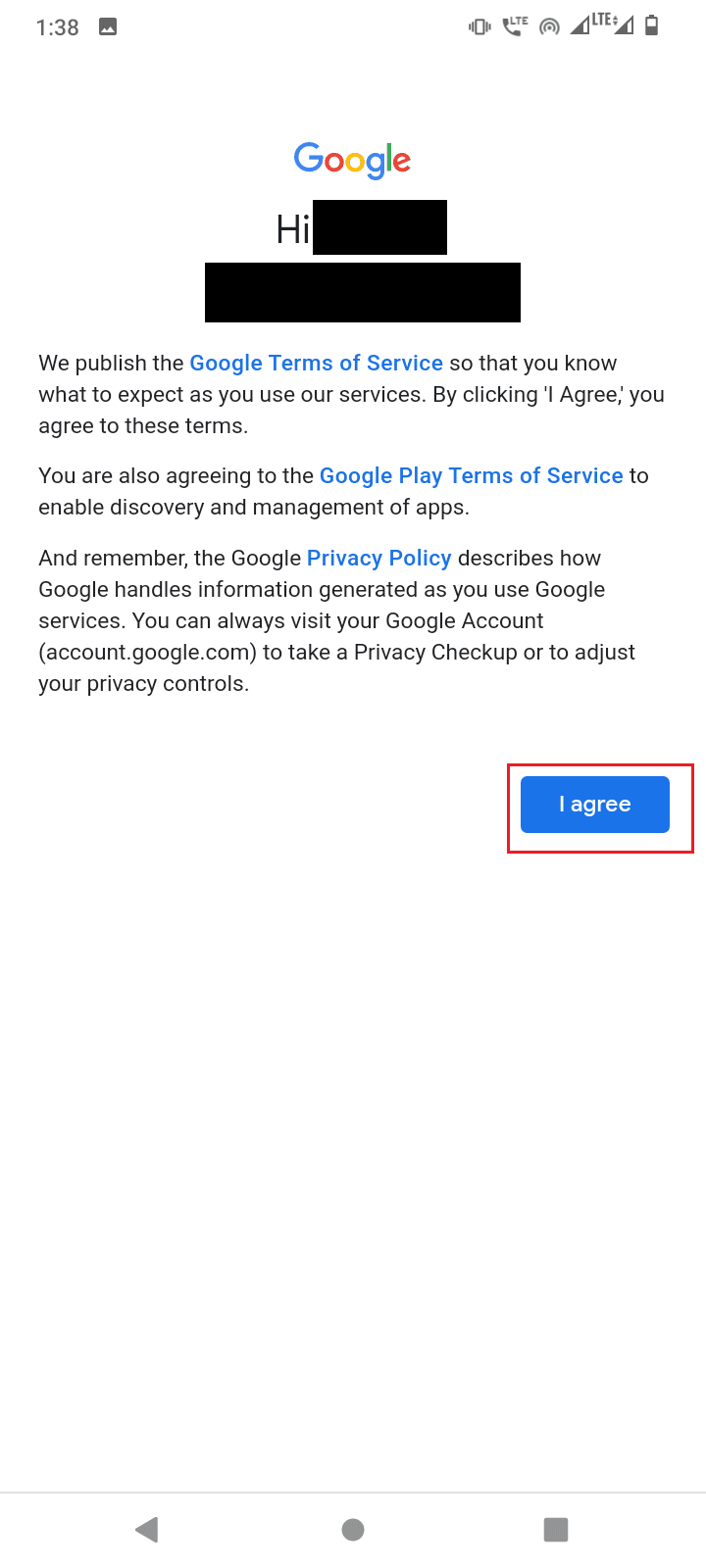
6. ในเมนูถัดไป ให้แตะที่ ยอมรับ เพื่อตกลงกับ Google ไดรฟ์เพื่อสำรองไฟล์ของคุณ
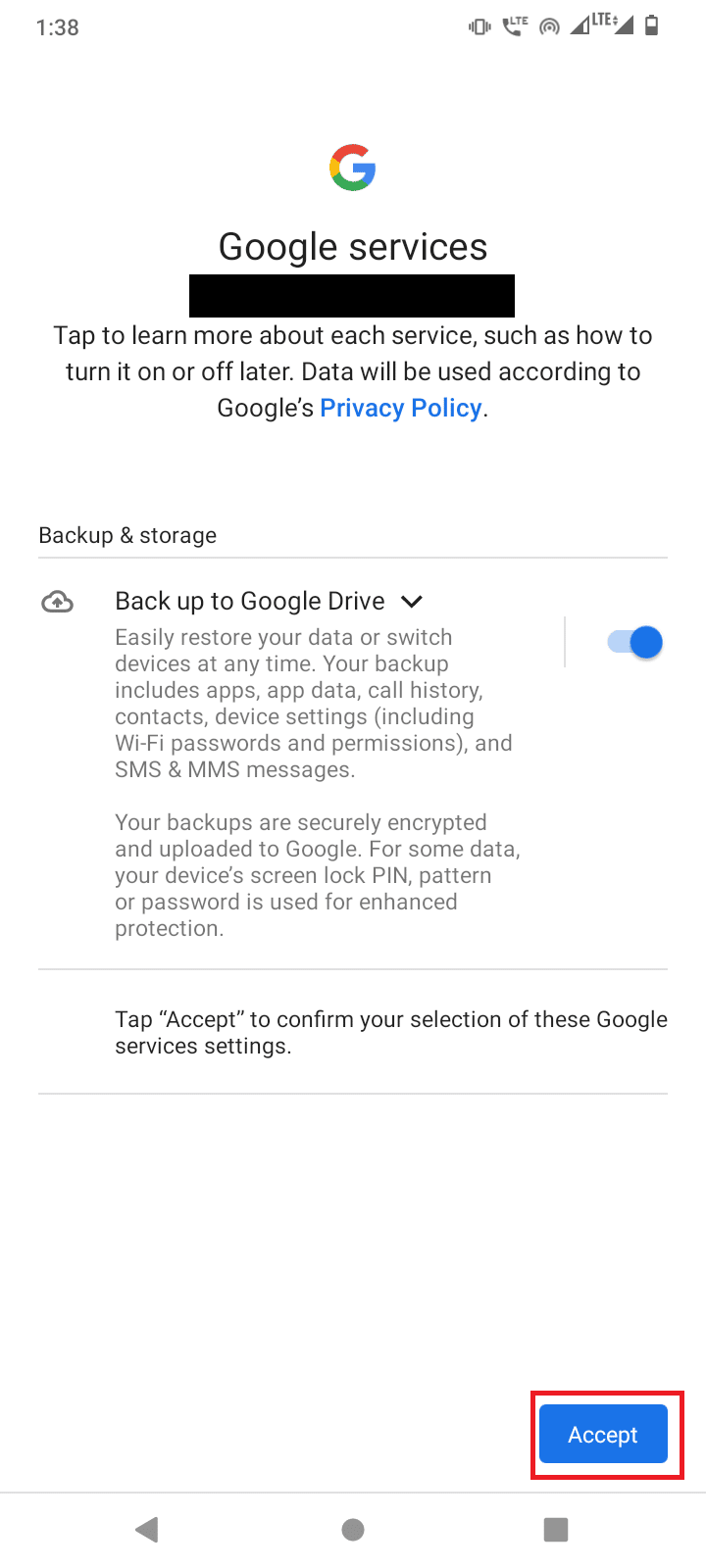

อ่านเพิ่มเติม: วิธีเลี่ยงการยืนยันบัญชี Google บนโทรศัพท์ Android
วิธีที่ 3: นำบัตรเครดิตออกจากบัญชี
หากคุณใช้บัตรเครดิตเพื่อซื้อแอปหรือเกมจาก Google Play Store คุณสามารถลองนำบัตรเครดิตออกจาก play store เนื่องจากอาจทำให้เกิดข้อผิดพลาดในการดึงข้อมูลจากเซิร์ฟเวอร์ RPC
1. ปัดขึ้น ลิ้นชักแอพ

2. แตะที่ Google Play Store
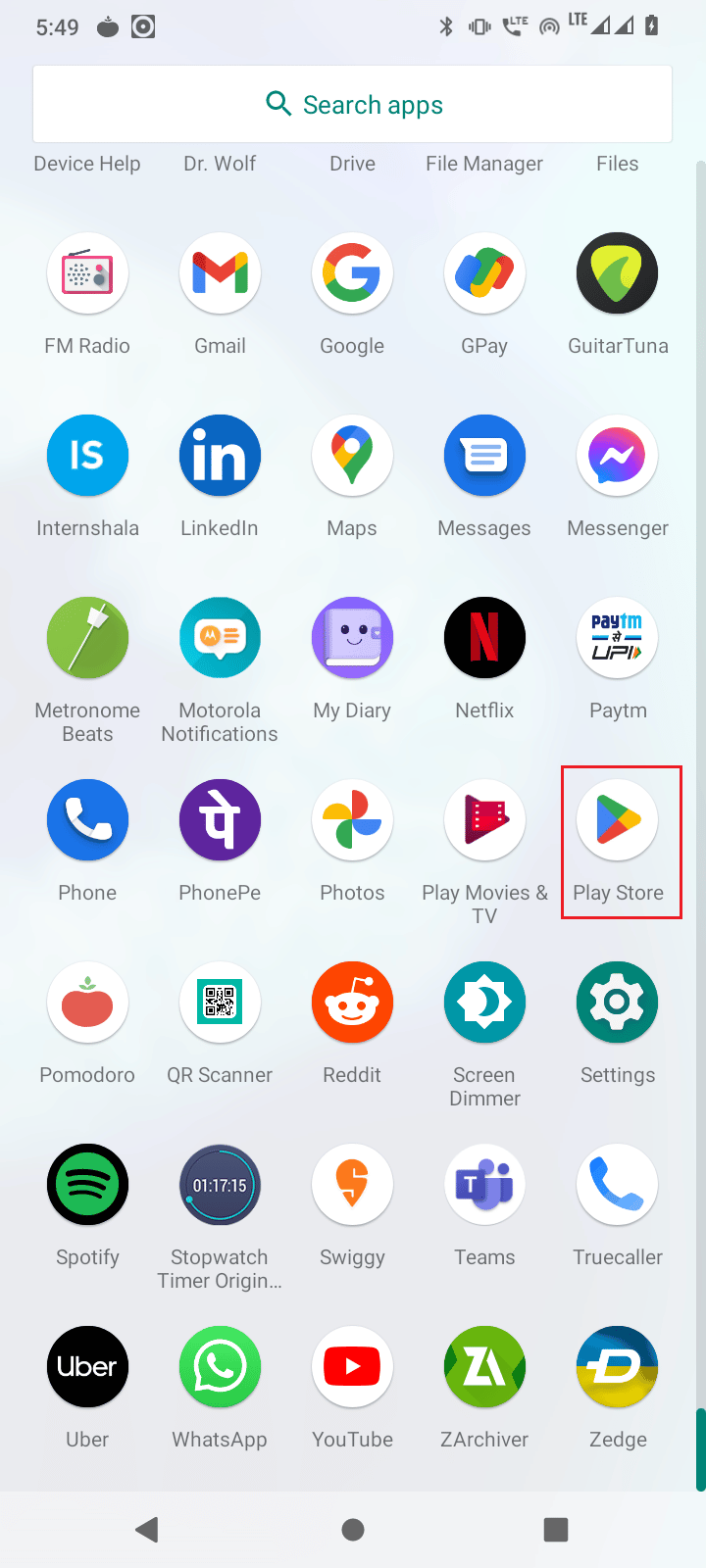
3. ตอนนี้ คลิกที่ไอคอน โปรไฟล์ ที่ด้านขวาบน
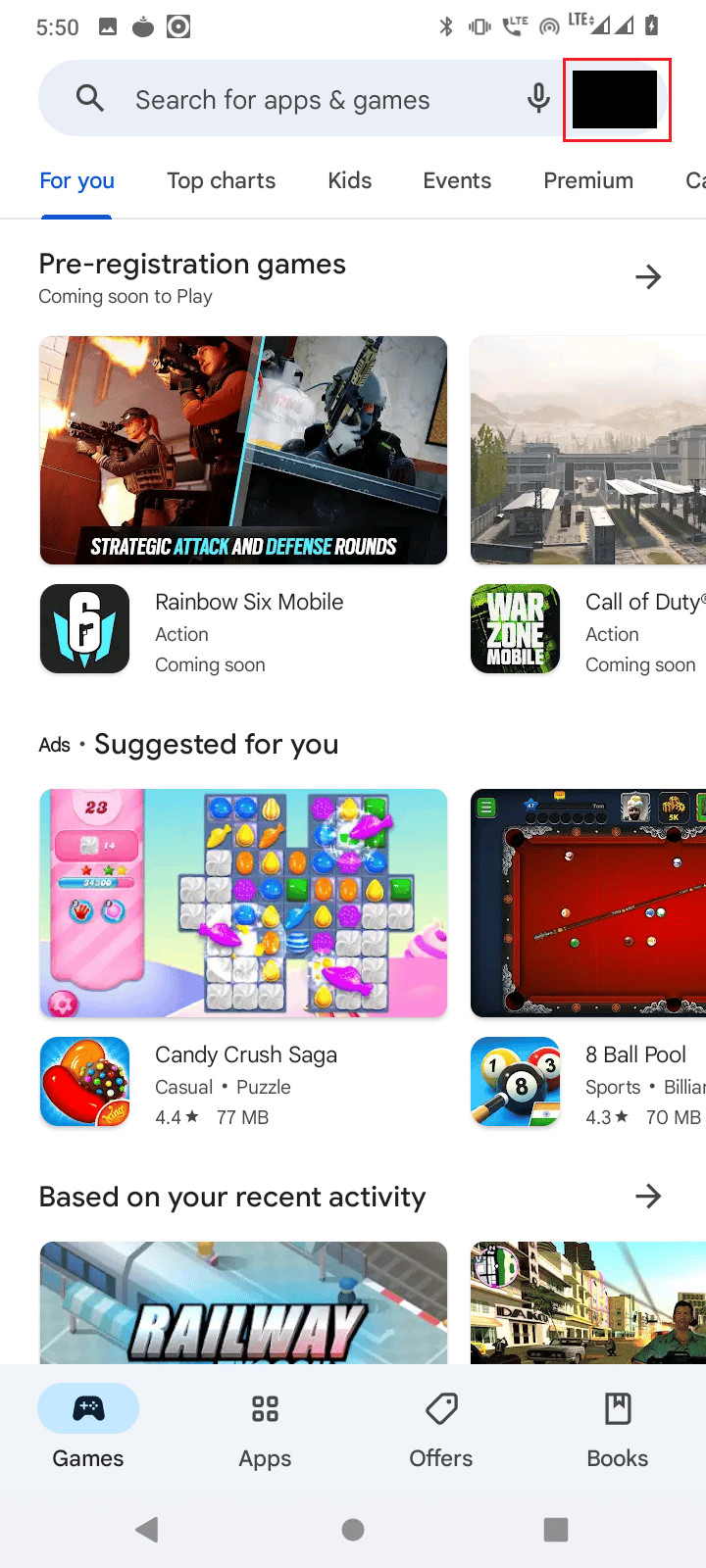
4. แตะที่ การชำระเงินและการสมัครสมาชิก
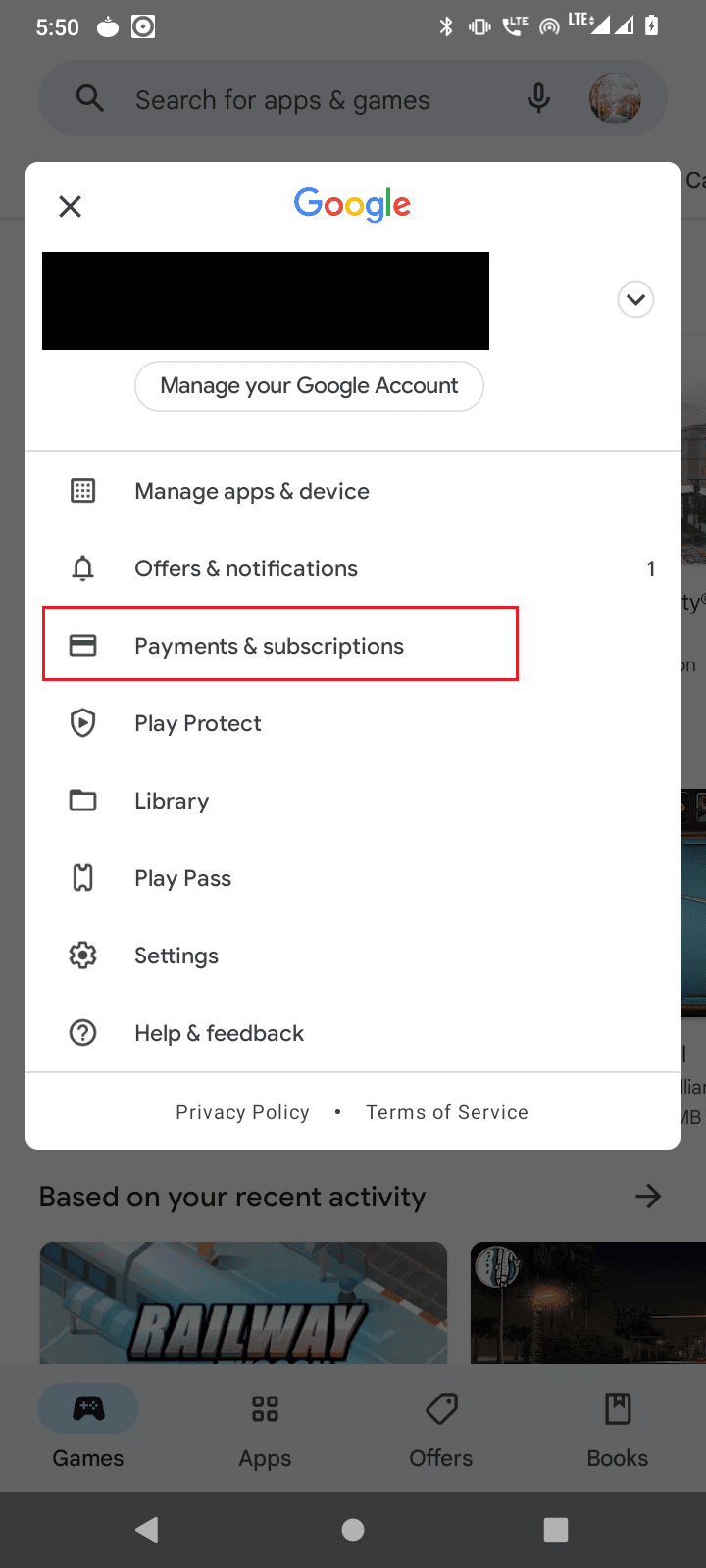
5. ในเมนูถัดไป ให้แตะที่ วิธีการชำระเงิน
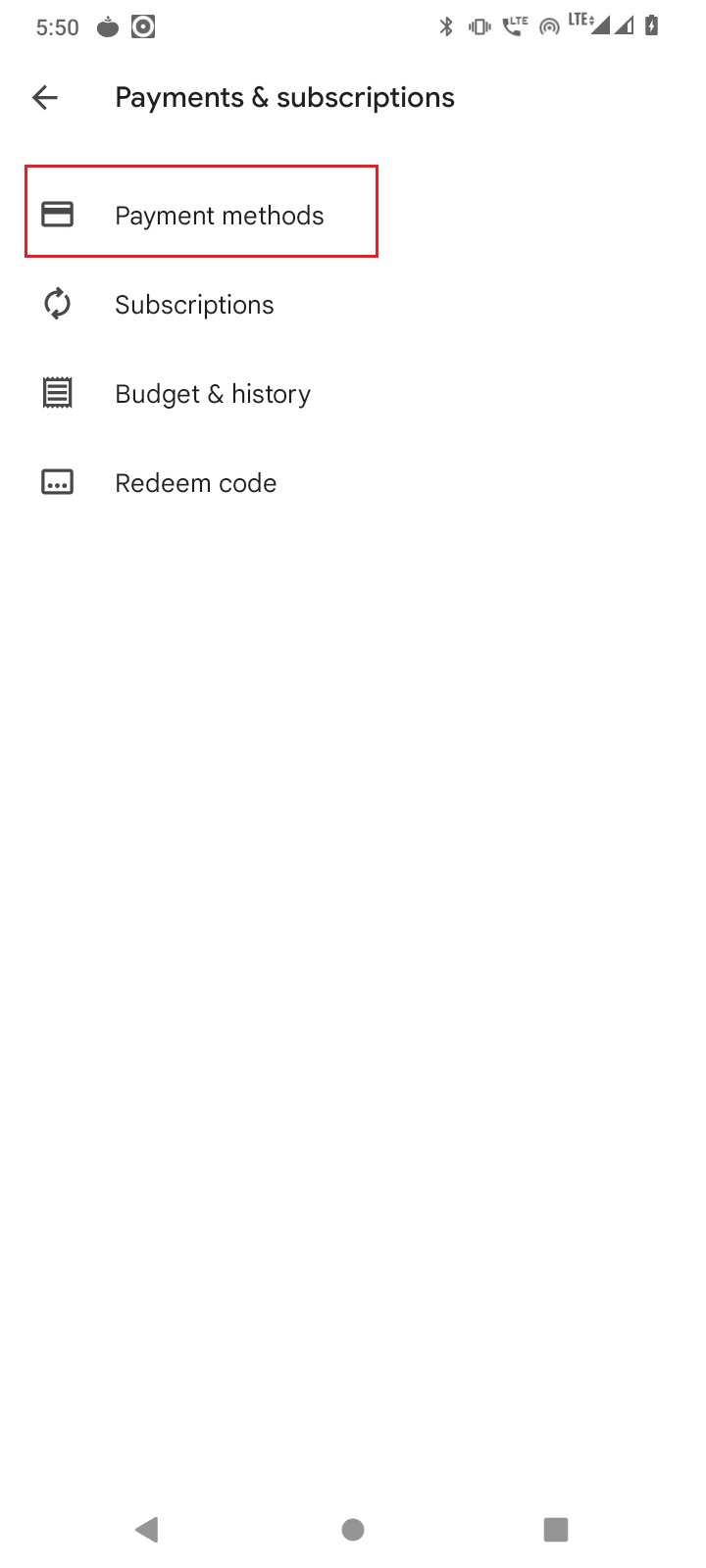
6. จากนั้นแตะที่ การตั้งค่าการชำระเงินเพิ่มเติม
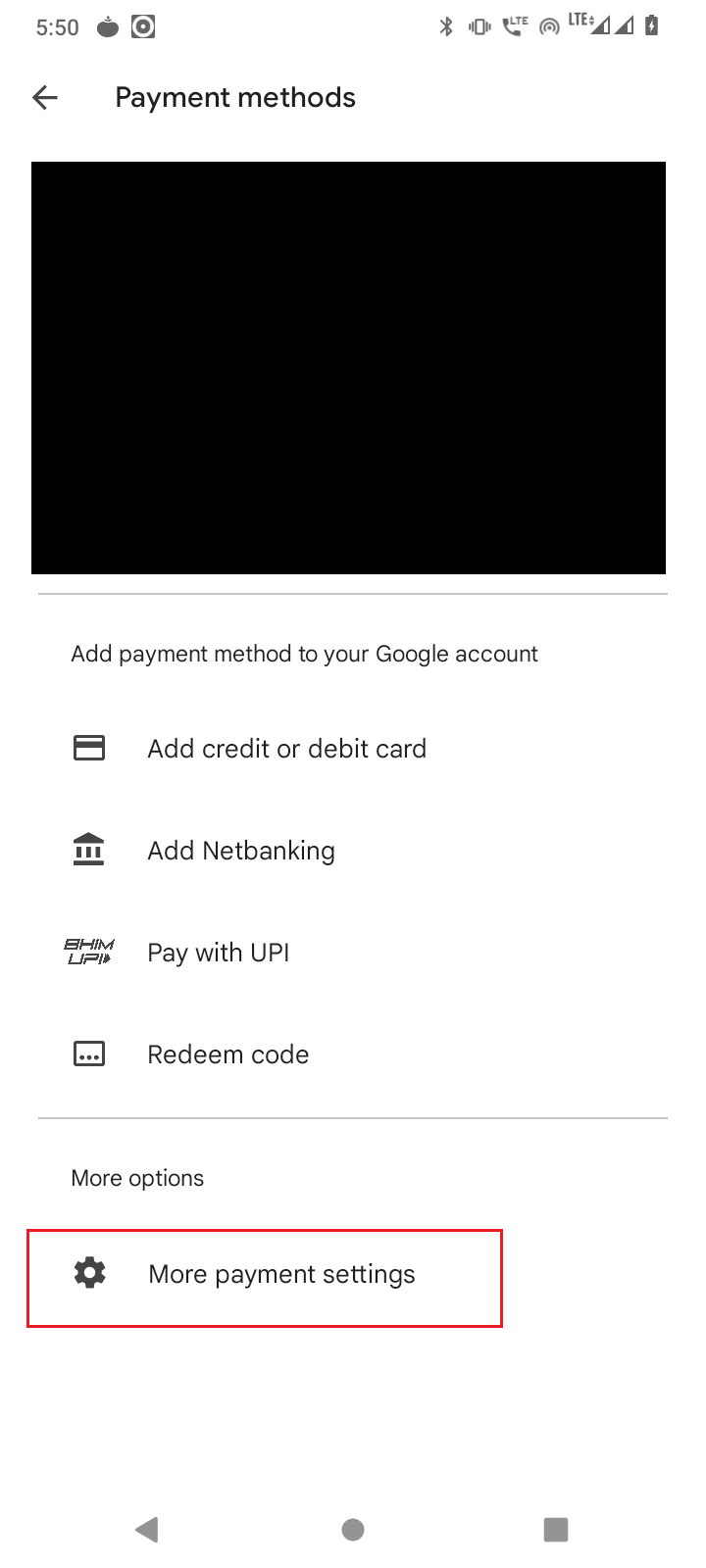
7. คุณจะถูกเปลี่ยนเส้นทางไปยังลิงก์ภายนอก เปิดลิงก์ภายนอกด้วยเบราว์เซอร์ Google Chrome
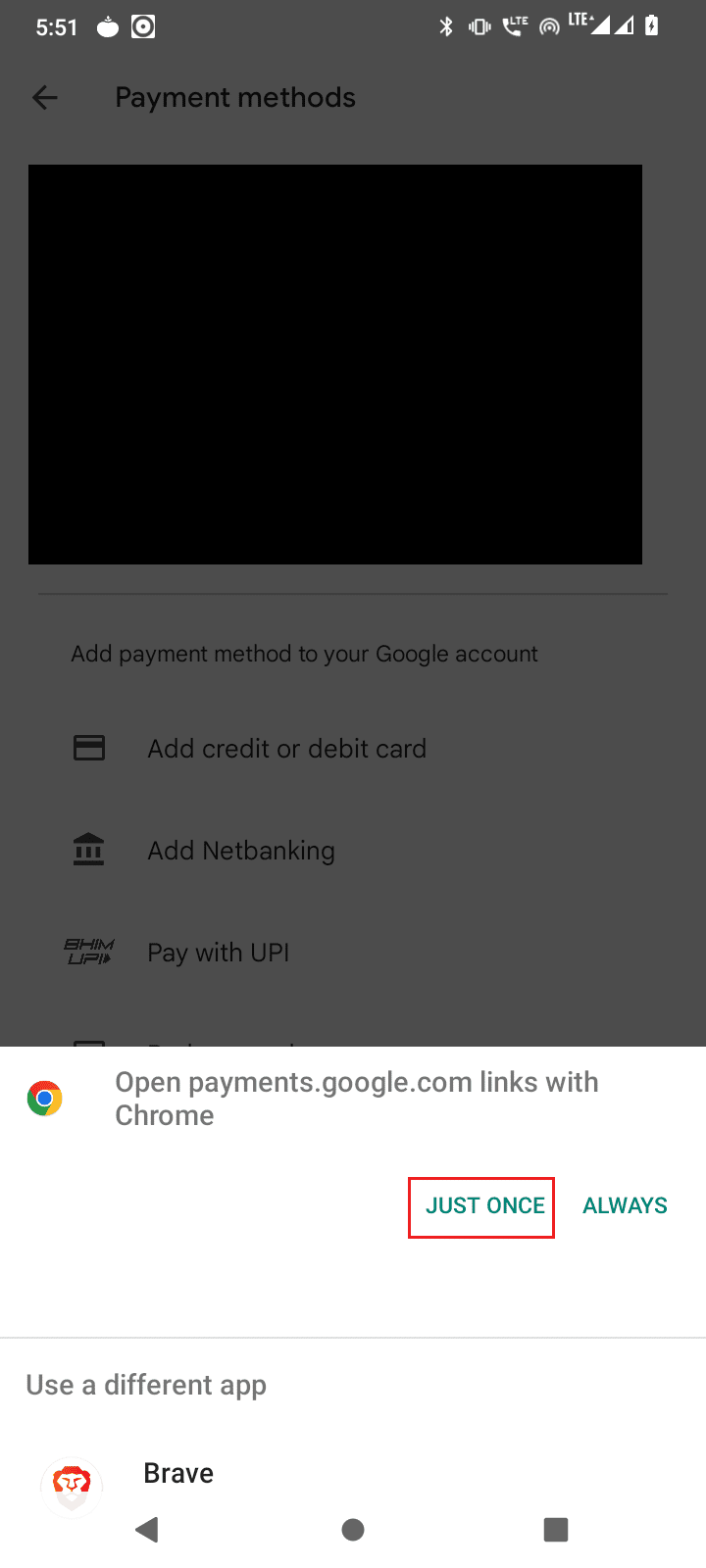
8. รายการบัตรเครดิตและบัตรเดบิตที่คุณเพิ่มลงใน Google Play Store แล้วจะแสดงขึ้น
9. คลิกที่ปุ่ม Remove ใต้บัตรเครดิตเพื่อนำบัตรออก
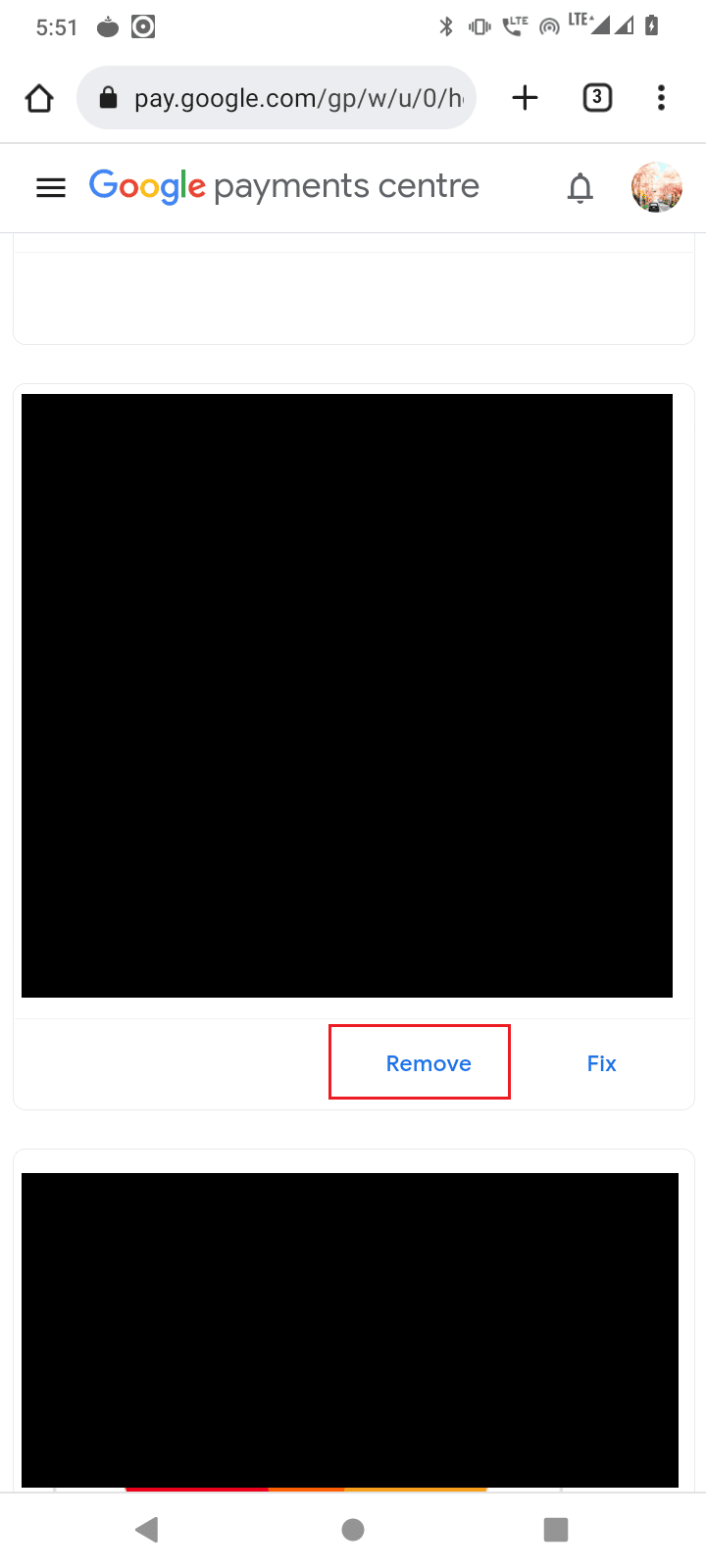
10. สุดท้าย รีบูตอุปกรณ์ Android ของคุณ และดูว่าปัญหาได้รับการแก้ไขหรือไม่
อ่านเพิ่มเติม: แก้ไขรหัสข้อผิดพลาด Google Play 495 บน Android
วิธีที่ 4: ตั้งค่าวันที่และเวลาที่ถูกต้อง
หากตั้งค่าวันที่และเวลาของอุปกรณ์ของคุณไม่ถูกต้อง อาจเกิดข้อผิดพลาดในการดึงข้อมูลจากเซิร์ฟเวอร์ rpc
1. เปิดแอป การตั้งค่า ในอุปกรณ์ของคุณ
2. เลื่อนลงแล้วแตะ ระบบ
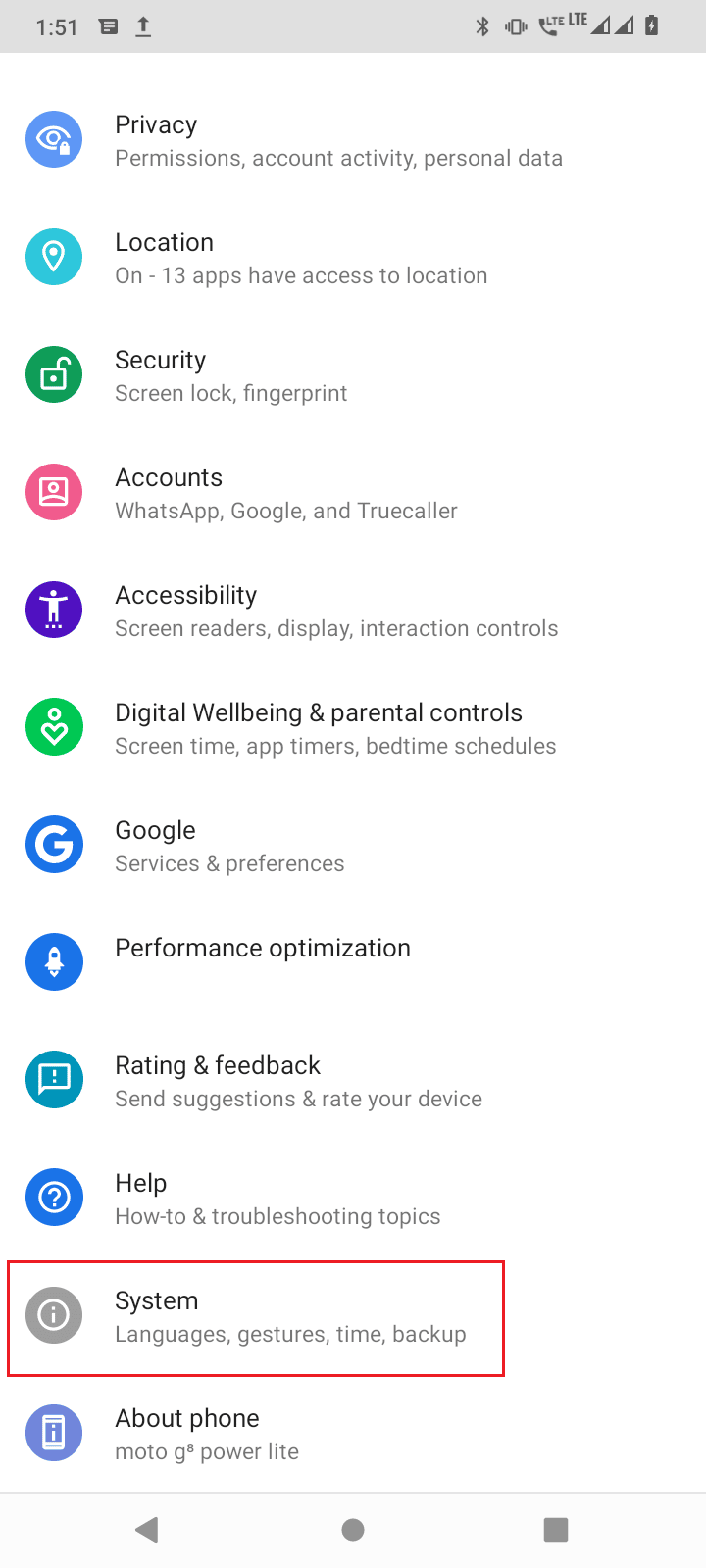
3. จากนั้นแตะที่ วันที่ & เวลา
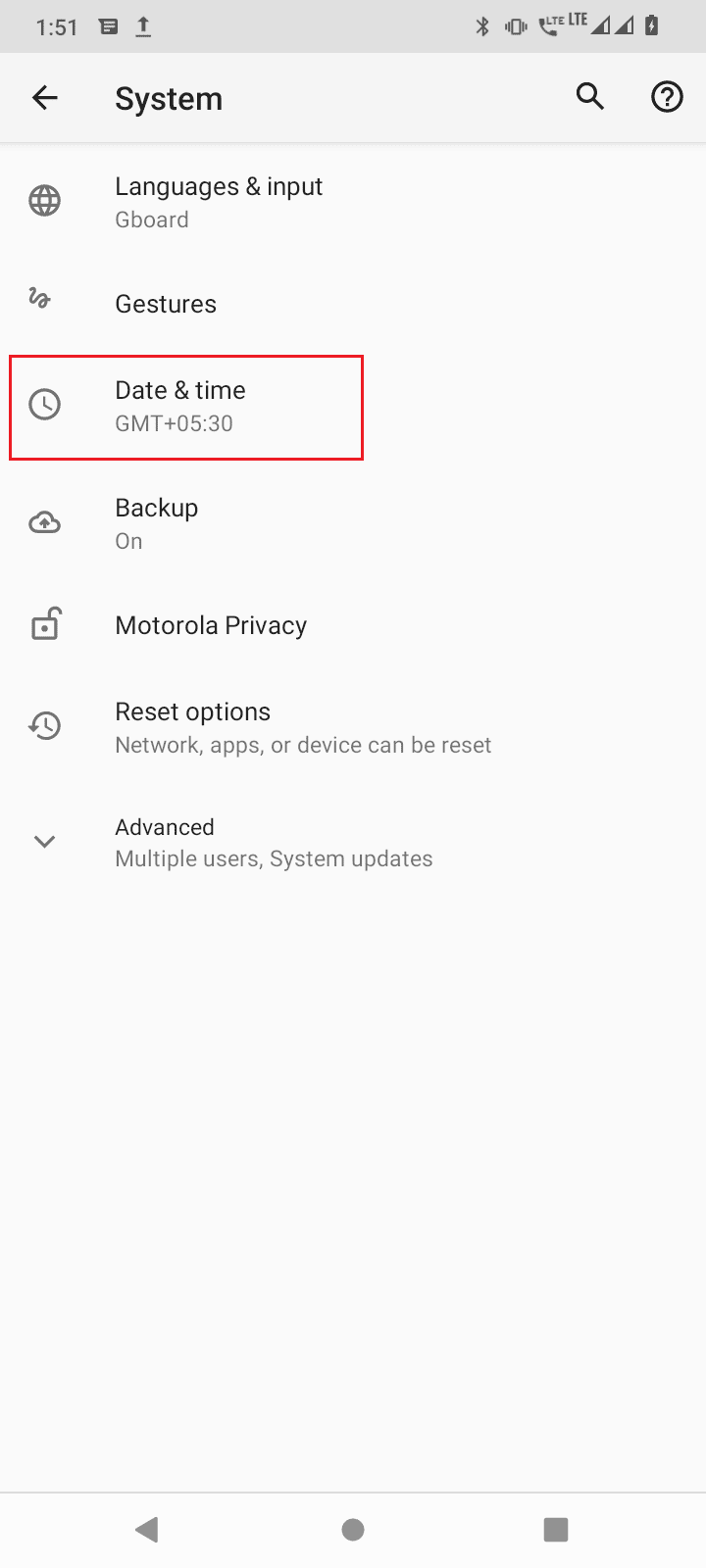
4. ตรวจสอบให้แน่ใจว่าตั้งเวลาที่ ใช้โดยเครือข่าย เป็นปิด
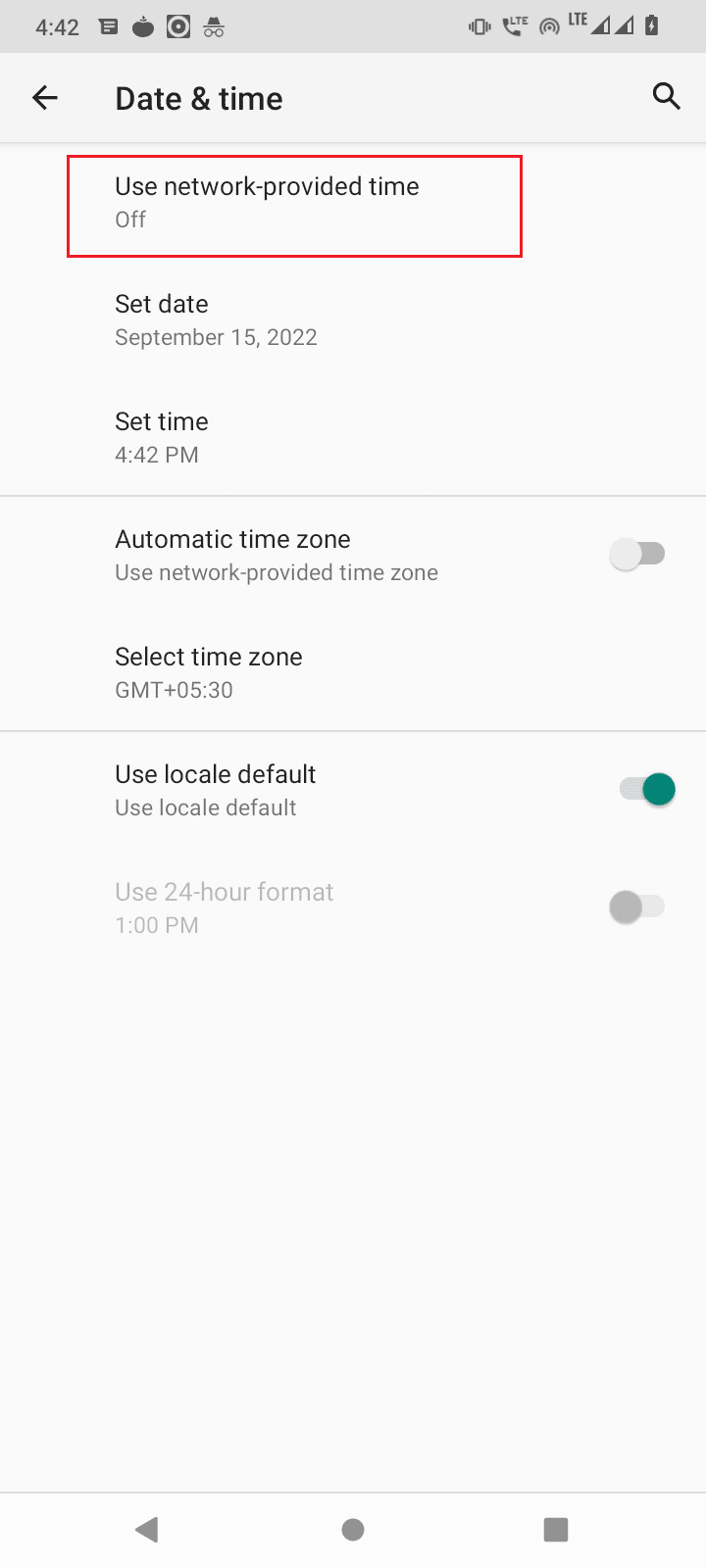
5ก. วันที่และเวลาควรถูกต้อง ถ้าไม่เช่นนั้นให้แตะ Set date ป้อนวันที่ที่ถูกต้องแล้วแตะ OK
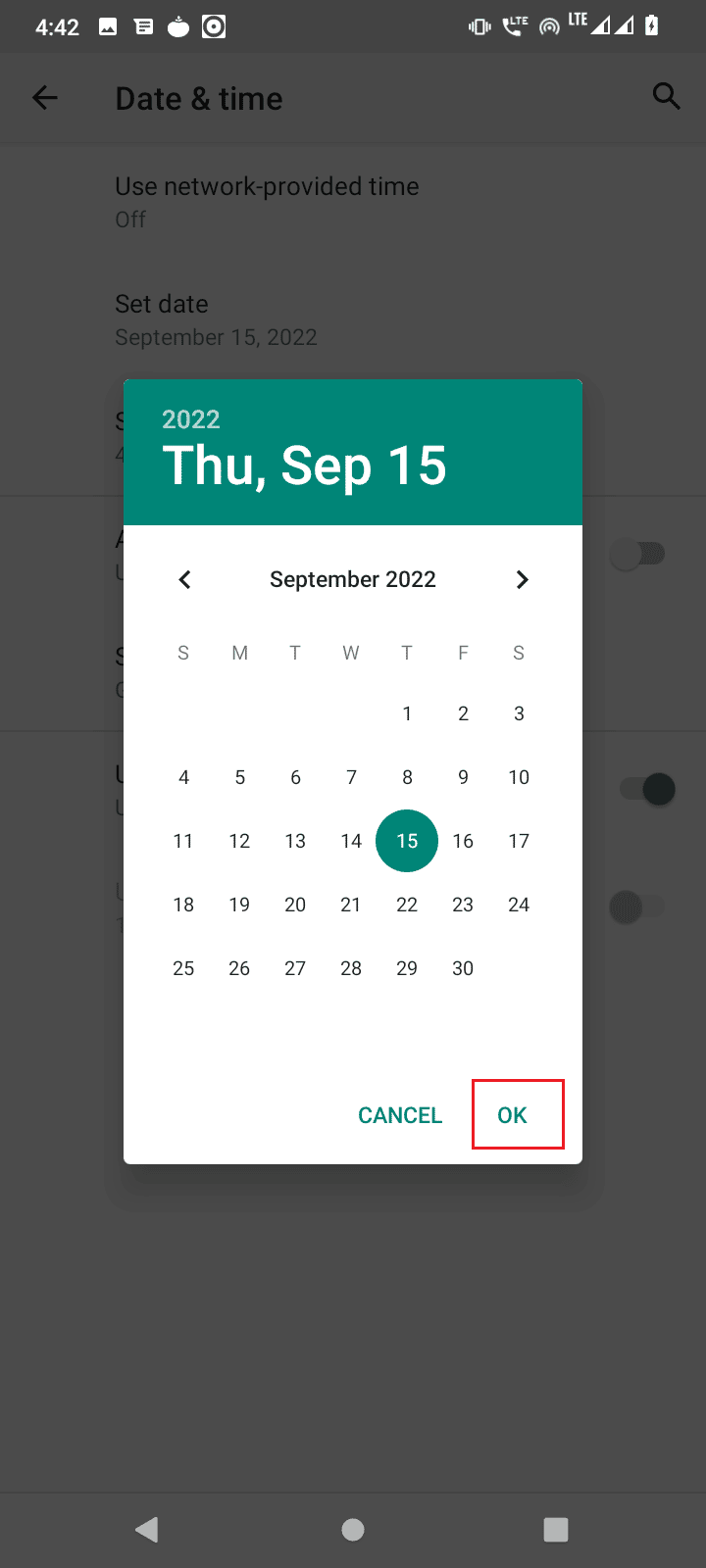
5B. จากนั้นแตะที่ Set time และตั้งเวลาที่ถูกต้องตามตำแหน่งของคุณ แล้วแตะ OK
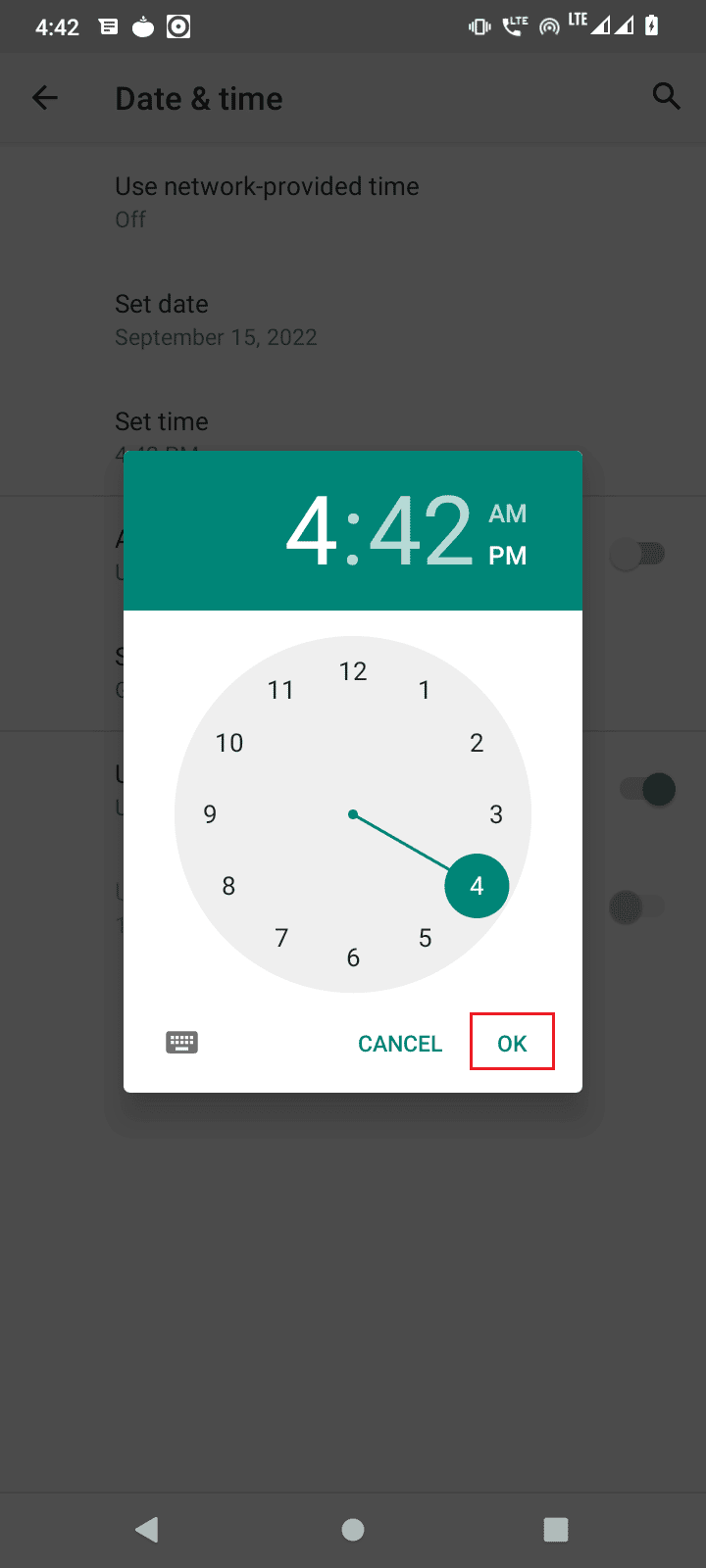
6. ปิดใช้งานการสลับสำหรับ เขตเวลาอัตโนมัติ
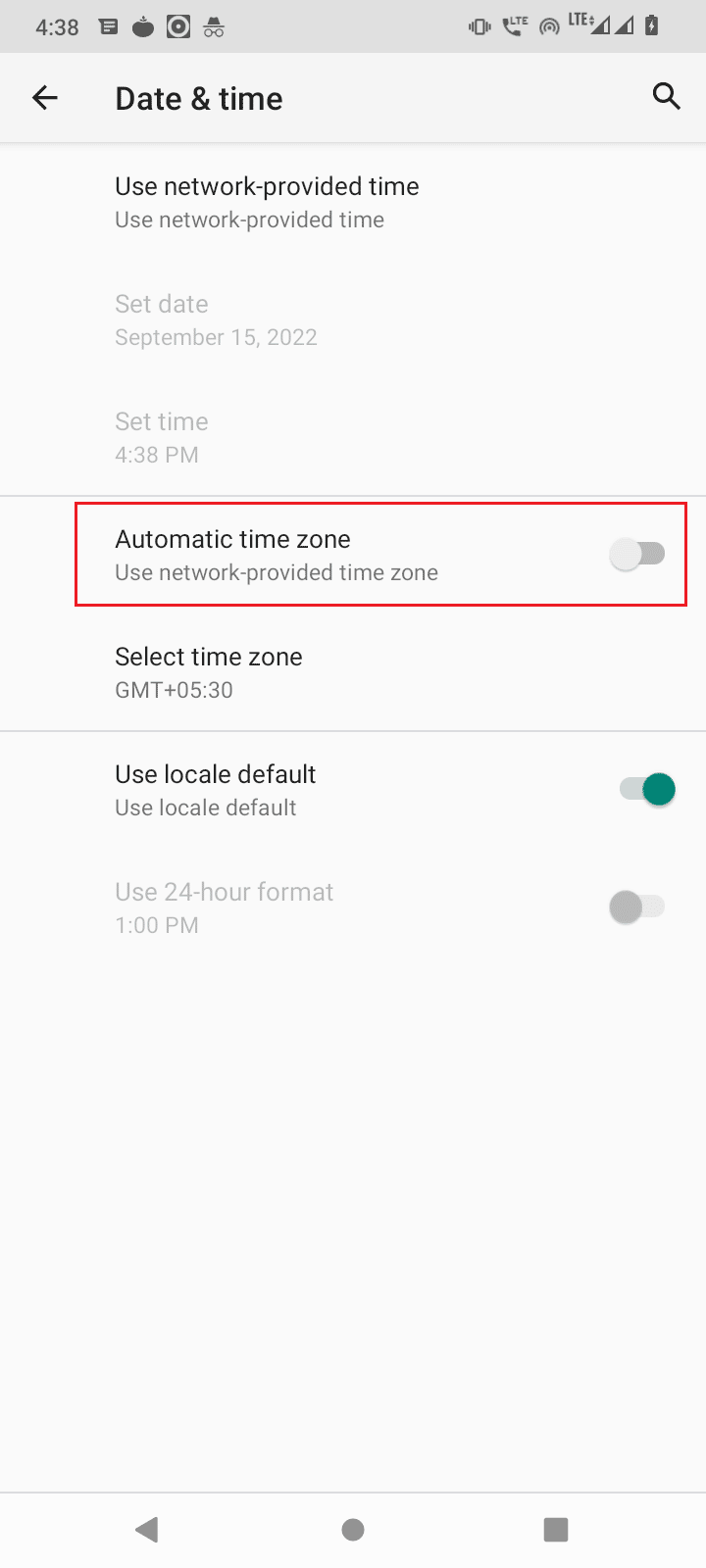
7. แตะที่ เลือกเขตเวลา และตรวจดูให้แน่ใจว่าได้ตั้งค่าเขตเวลาอย่างถูก ต้อง
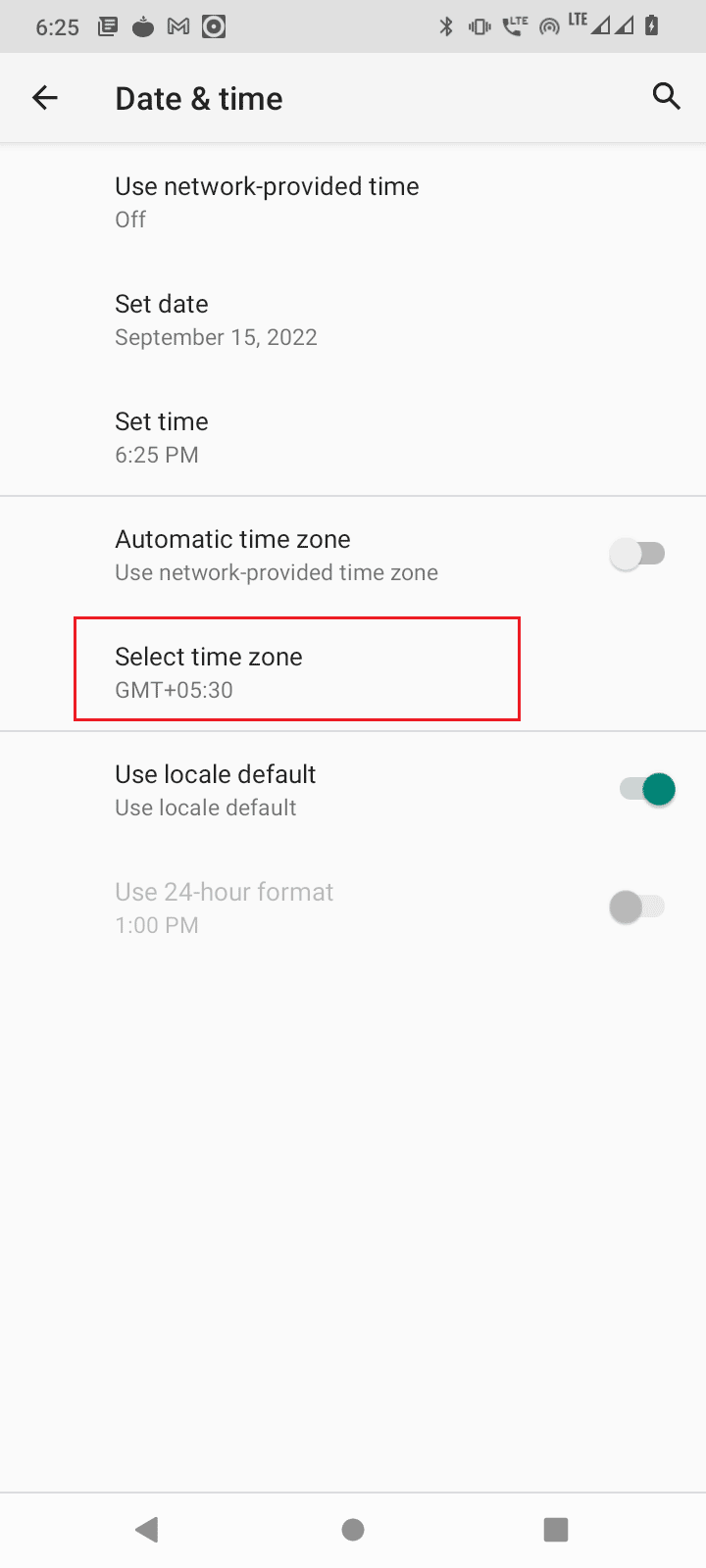
8. หากตั้งค่าไม่ถูกต้อง ให้แตะที่ ภูมิภาค แล้วเลือกประเทศของคุณ
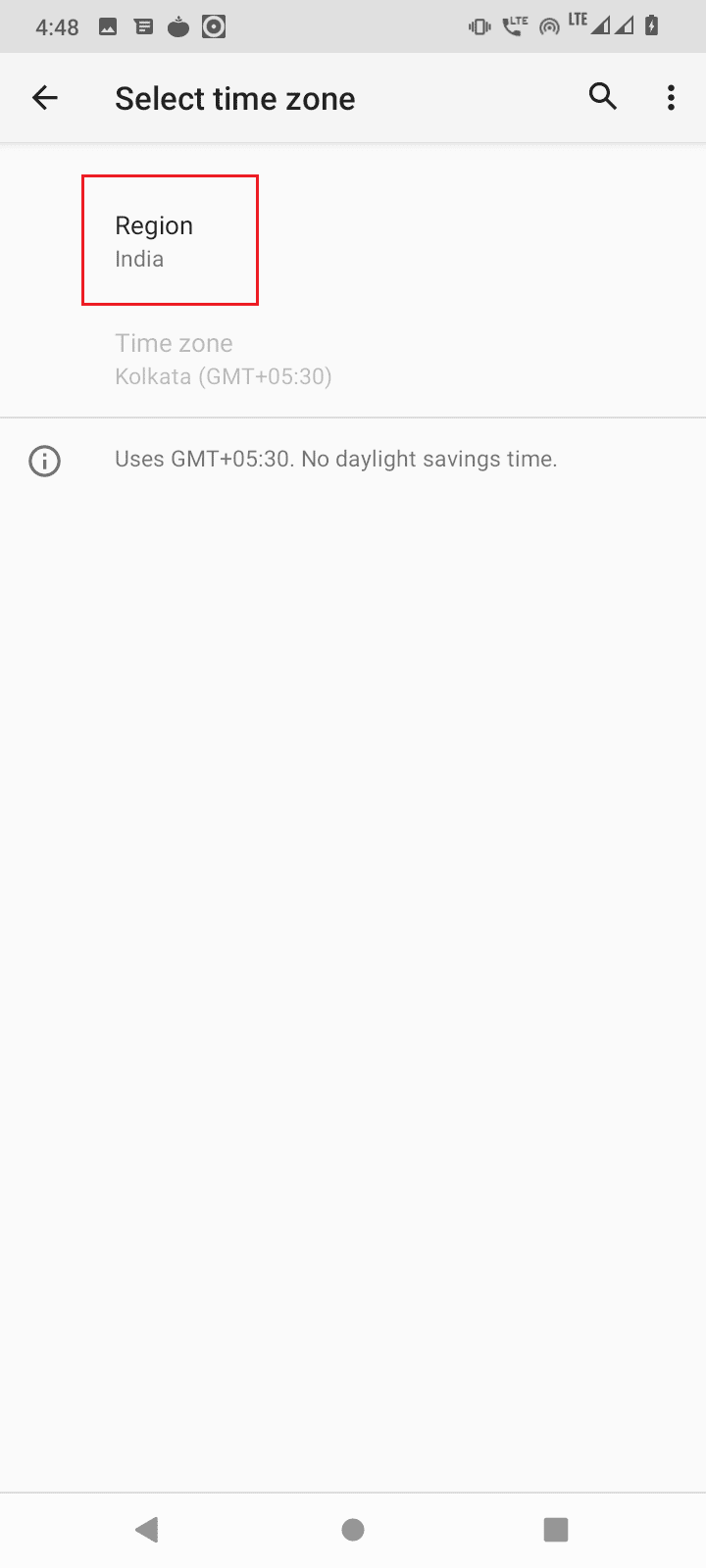
ดูว่าข้อผิดพลาดยังคงเกิดขึ้นหรือไม่
อ่านเพิ่มเติม: แก้ไขข้อผิดพลาด Play Store DF-DFERH-01
วิธีที่ 5: ถอนการติดตั้งการอัปเดต Play Store
หากการล้างแคชและข้อมูลของแอปไม่สามารถแก้ปัญหาให้คุณได้ คุณสามารถถอนการติดตั้งการอัปเดต Google Playstore การถอนการติดตั้งการอัปเดตจะคืนค่า Google Playstore เป็นค่าเริ่มต้น ในสถานะนี้ คุณสามารถลองและติดตั้งแอปเพื่อดูว่าพวกเขาแก้ไขข้อผิดพลาดในการดึงข้อมูลจากเซิร์ฟเวอร์ RPC S 7 AEC 0 หรือไม่
1. ไปที่การตั้งค่า แอพและการแจ้งเตือน
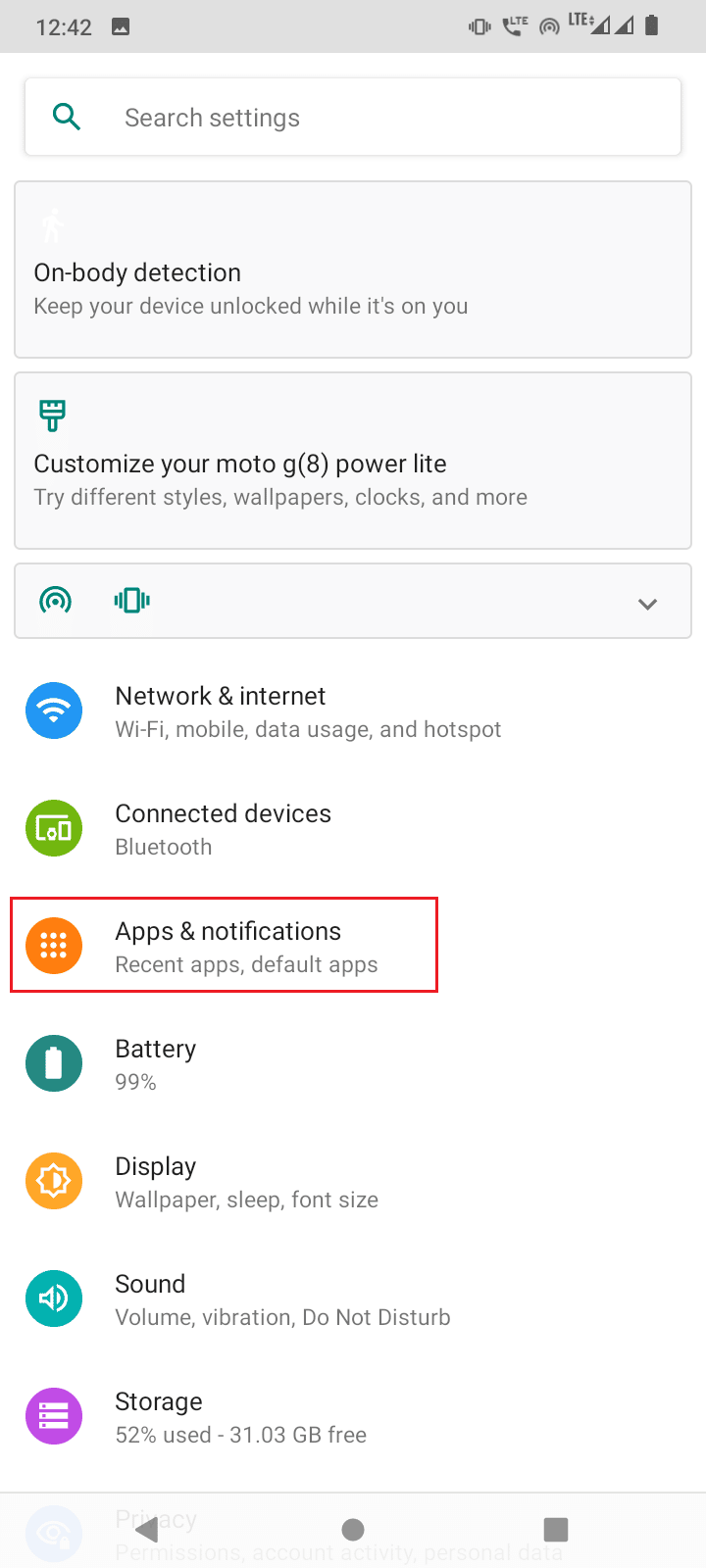
2. จากนั้นแตะที่ ดูแอปทั้งหมด 71 รายการ
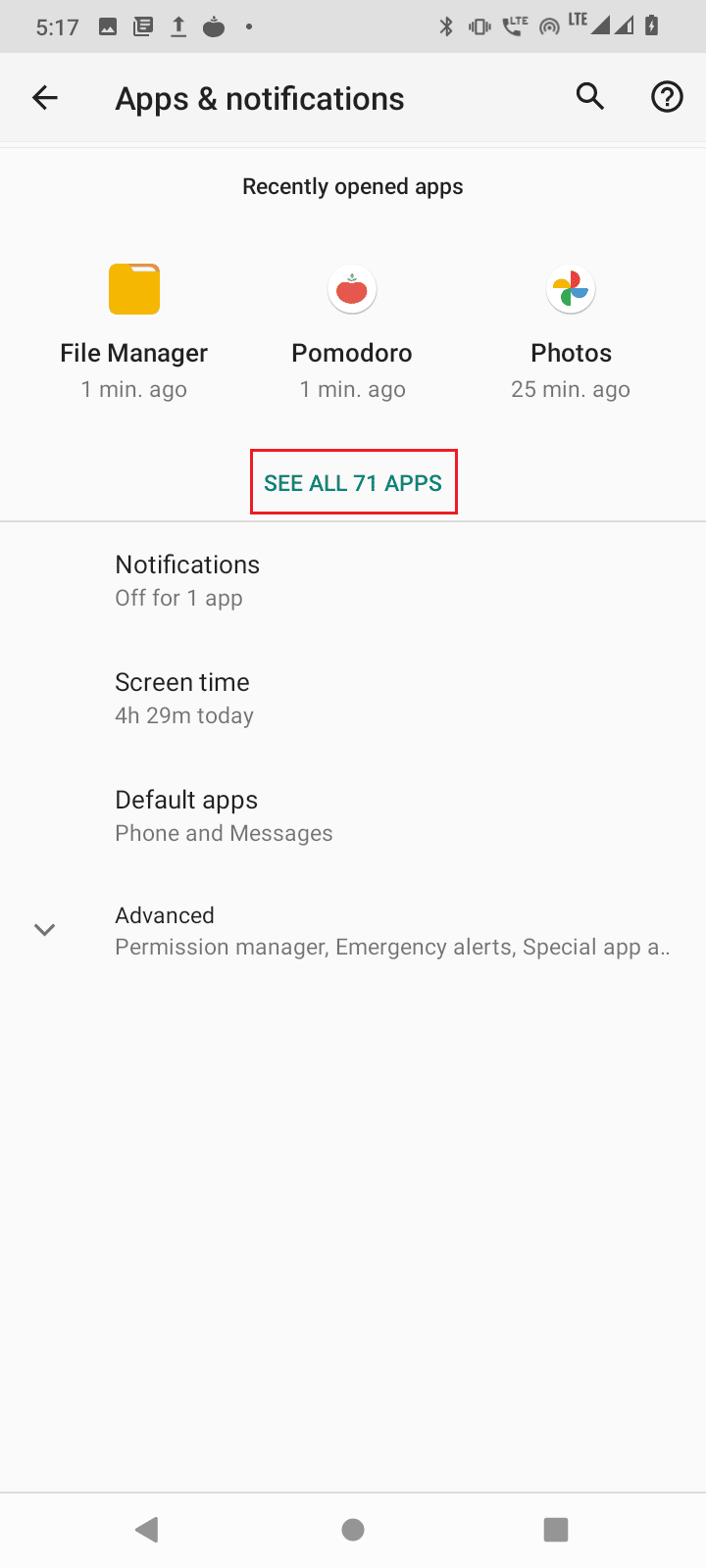
3. จากนั้นแตะที่แอป Google Play Store
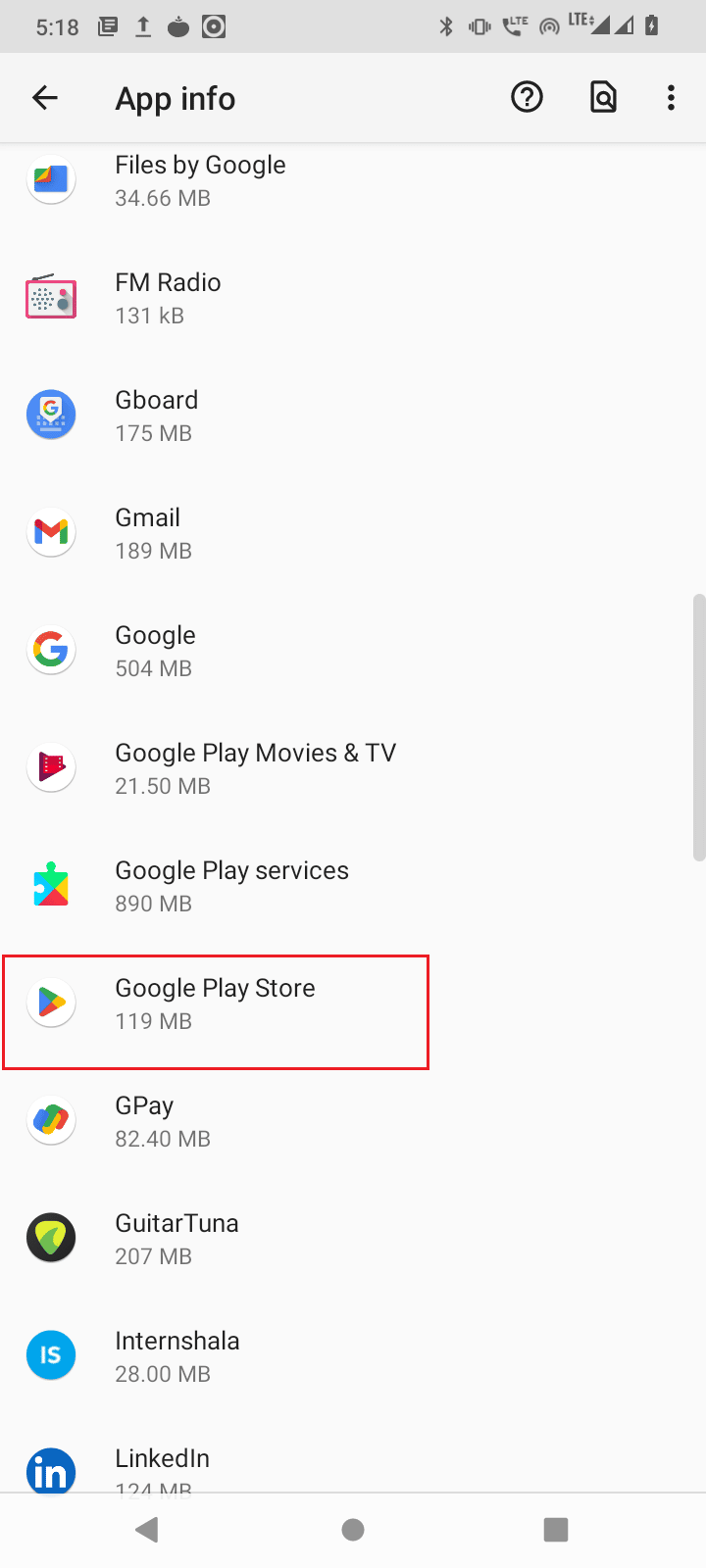
4. ตอนนี้ แตะที่จุดสามจุดที่มุมบนขวา
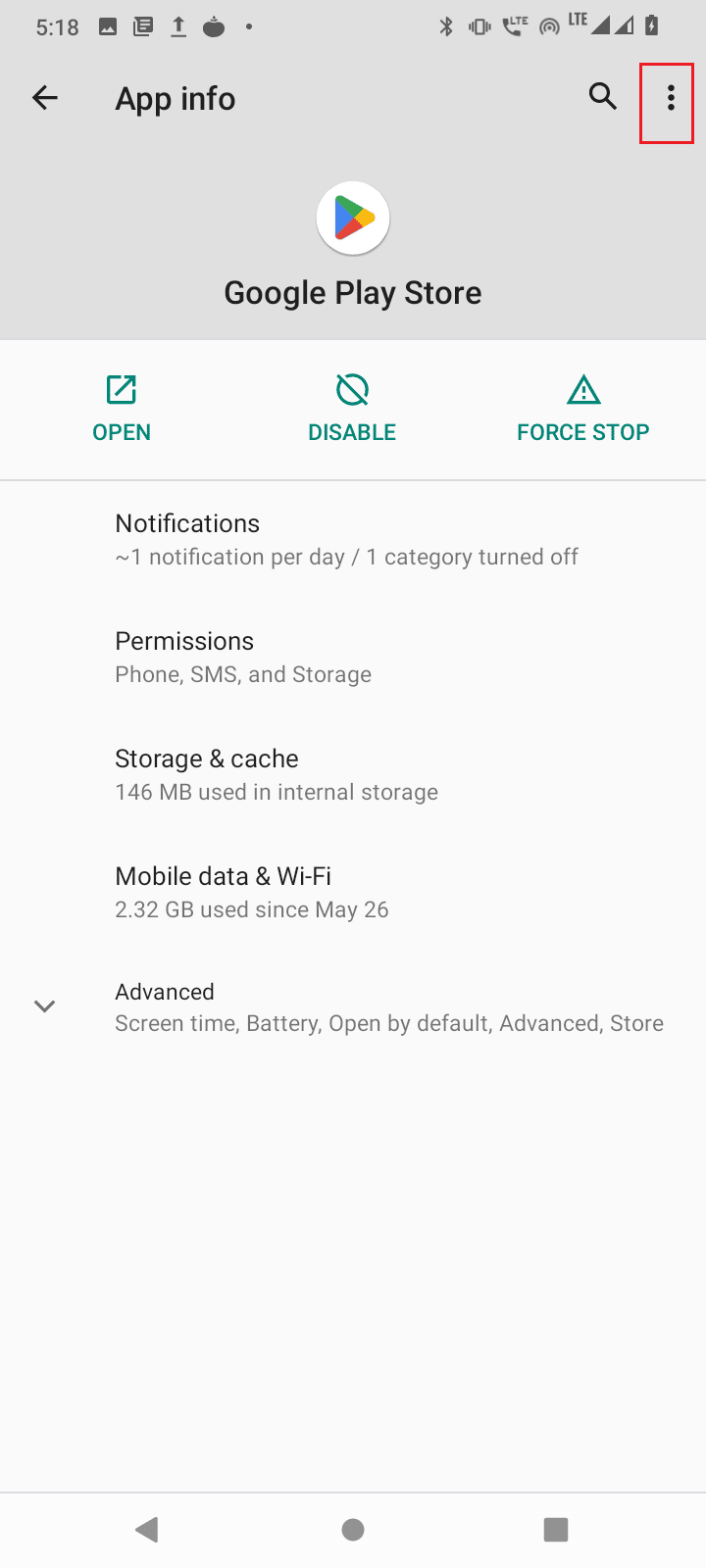
5. สุดท้าย แตะที่ ถอนการติดตั้งการอัปเดต
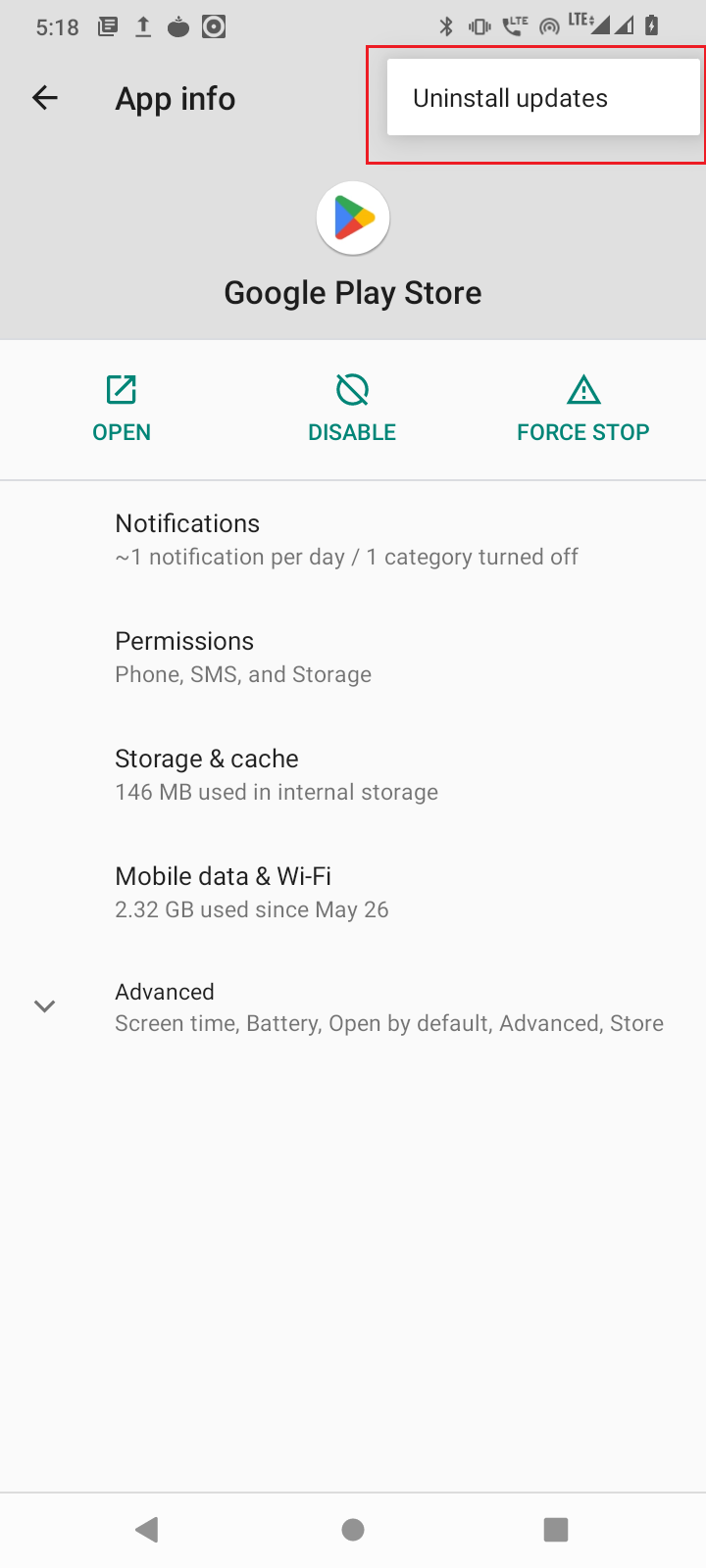
วิธีที่ 6: รีเซ็ตการตั้งค่าแอป
Google Playstore ต้องการการอนุญาตพิเศษ เช่น การเข้าถึงอินเทอร์เน็ต การเข้าถึงข้อมูลแบ็กกราวด์ ฯลฯ ด้วยเหตุนี้จึงอาจทำให้เกิดข้อผิดพลาดกับอินเทอร์เน็ตและทำให้เกิดข้อผิดพลาดได้ คุณสามารถลองรีเซ็ตการตั้งค่าแอพเพื่อดูว่าสามารถแก้ไขปัญหาได้หรือไม่
1. ไปที่ แอพ & การแจ้งเตือน > ดูแอพทั้งหมด 71 รายการ
2. จากนั้นแตะที่จุดสามจุดที่มุมขวาบน
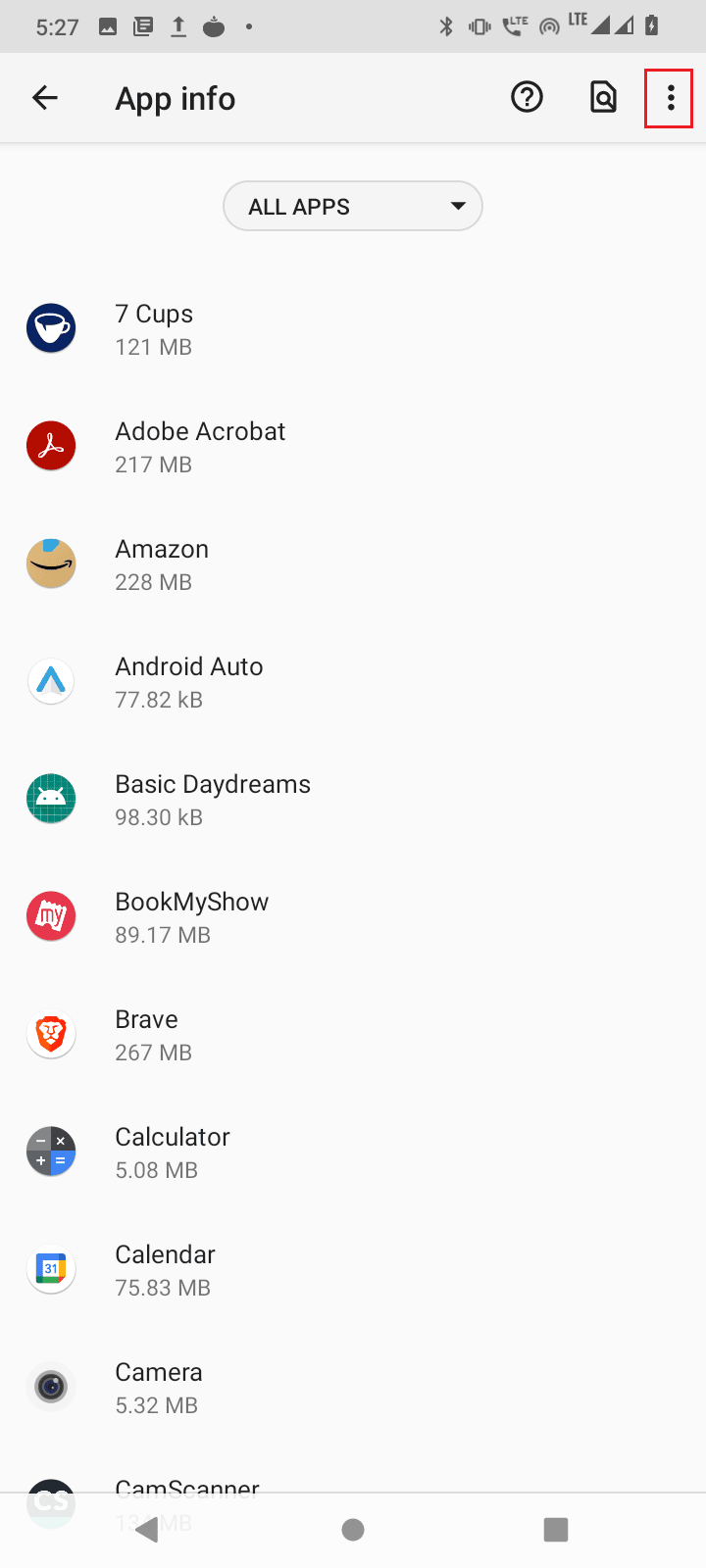
3. ตอนนี้แตะ รีเซ็ตการตั้งค่าแอพ
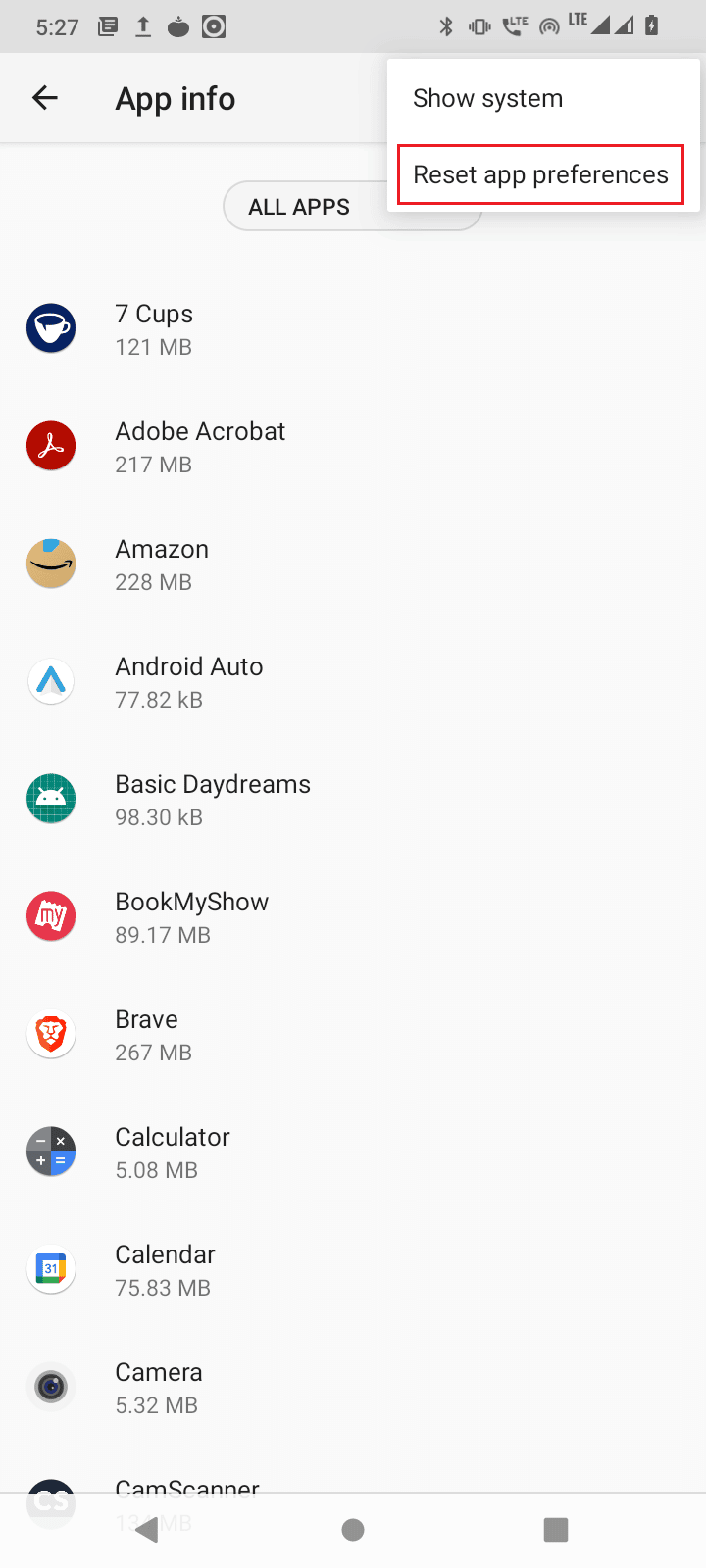
4. สุดท้าย รีสตาร์ทมือถือของคุณ และดูว่าสามารถแก้ไขข้อผิดพลาดในการดึงข้อมูลจากปัญหาเซิร์ฟเวอร์ RPC S 7 AEC 0 ได้หรือไม่
อ่านเพิ่มเติม: วิธีแก้ไขข้อผิดพลาดของ Google Play Store
วิธีที่ 7: รีเซ็ตการตั้งค่าเครือข่าย
อาจเป็นไปได้ว่าข้อผิดพลาด RPC S 7 AEC 0 ใน Google Play Store ปรากฏขึ้นเมื่อมีปัญหากับการเชื่อมต่อเครือข่าย ในสถานการณ์สมมตินี้ คุณสามารถรีเซ็ตการตั้งค่าเครือข่ายและดูว่าสามารถแก้ไขปัญหาได้หรือไม่
1. ไปที่การตั้งค่า ระบบ
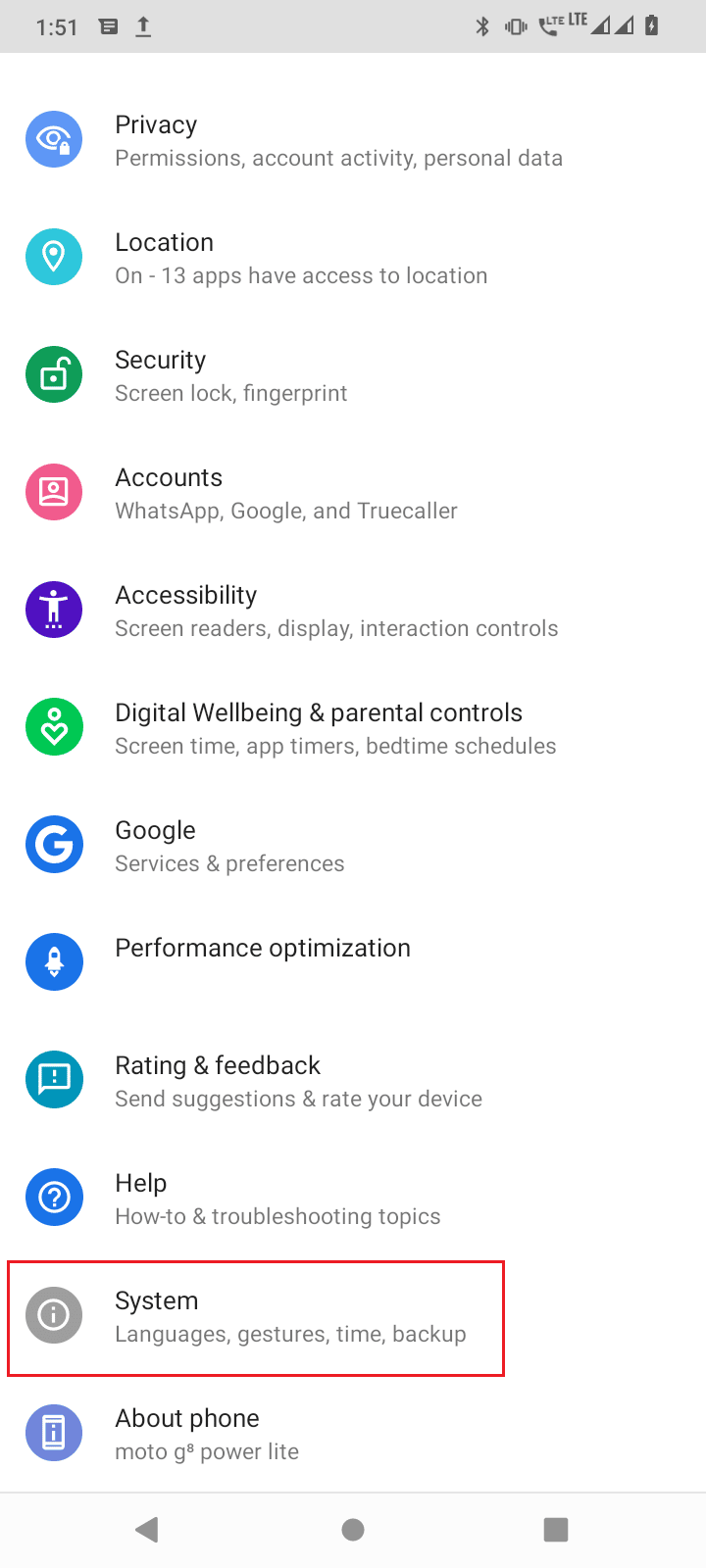
2. ตอนนี้แตะที่ รีเซ็ตตัวเลือก
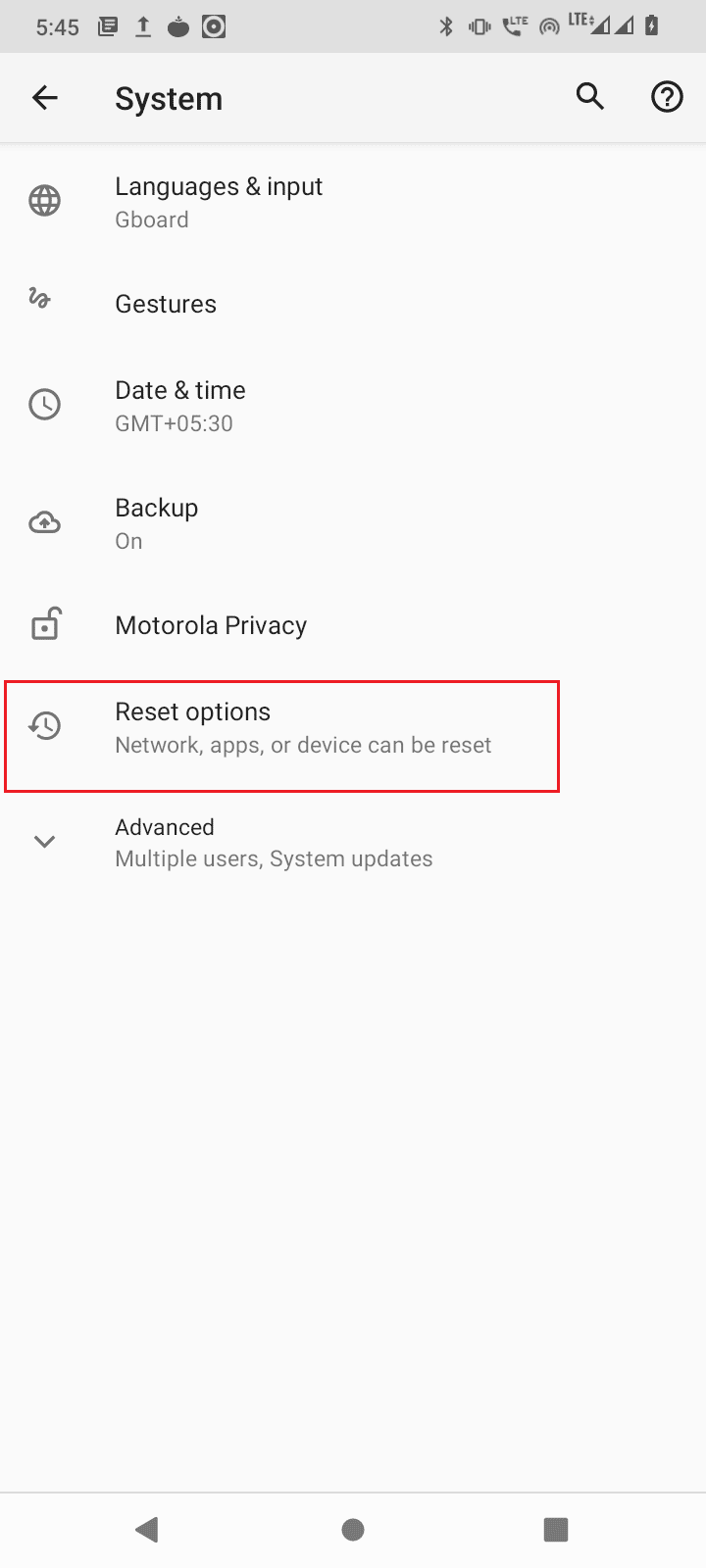
3. สุดท้ายให้แตะที่ รีเซ็ต ตัวเลือก Wi-Fi มือถือและ Bluetooth เพื่อรีเซ็ตการตั้งค่าเครือข่าย
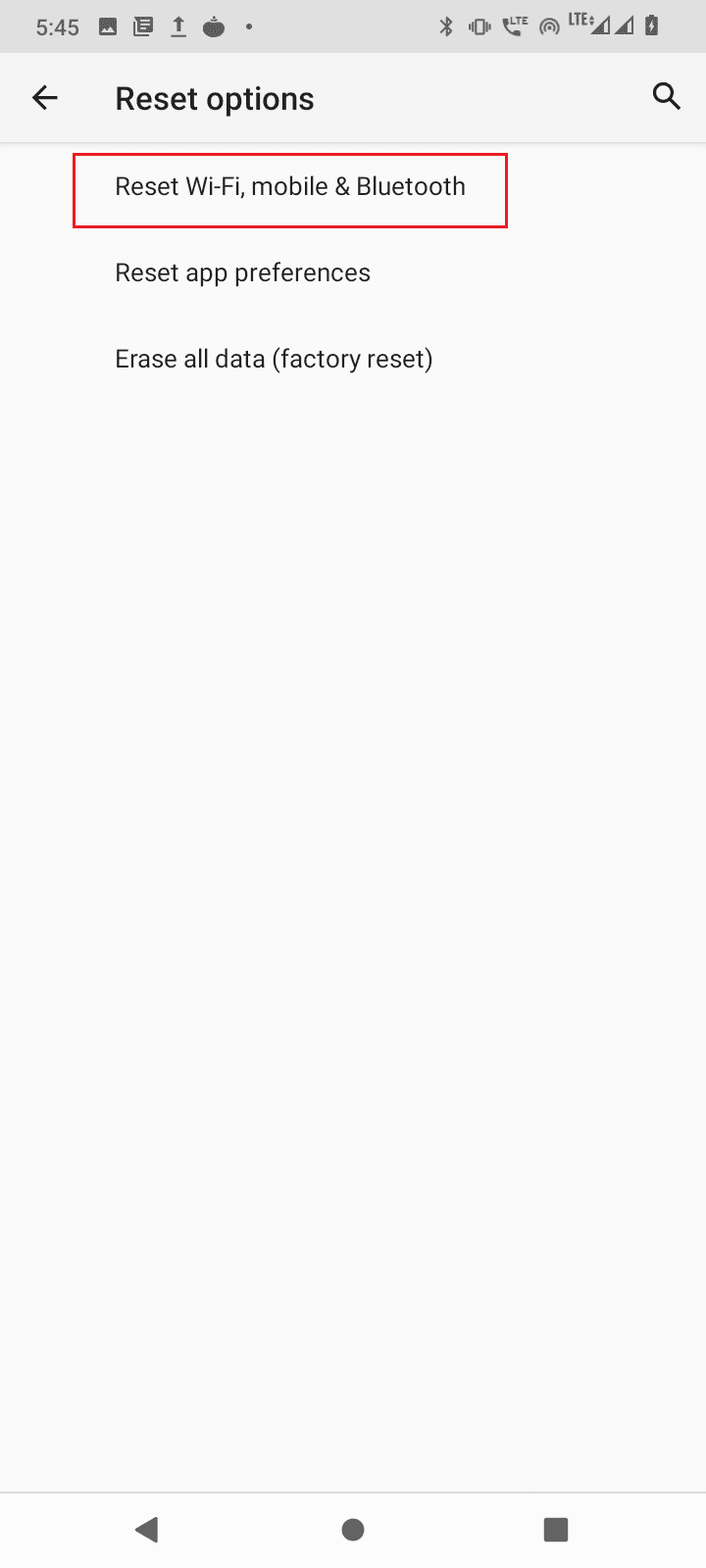
อ่านเพิ่มเติม: แก้ไขข้อผิดพลาด Parse บนอินพุต $ บน Android
วิธีที่ 8: อุปกรณ์รีเซ็ตเป็นค่าเริ่มต้นจากโรงงาน
ในกรณีที่ไม่มีวิธีแก้ปัญหาที่กล่าวถึงสำหรับคุณ และคุณต้องการแก้ไขข้อผิดพลาด วิธีสุดท้ายคือทำการรีเซ็ตอุปกรณ์ Android ของคุณเป็นค่าเริ่มต้นจากโรงงาน
หมายเหตุ: ก่อนที่โรงงานของคุณจะรีเซ็ต Android ของคุณเป็นค่าเริ่มต้น คุณต้องสำรองข้อมูลทั้งหมดของคุณ หากคุณไม่ทราบวิธีสำรองข้อมูล Android ให้ทำตามคำแนะนำในการสำรองข้อมูลโทรศัพท์ Android ของคุณ
ในการรีเซ็ตมือถือของคุณเป็นค่าเริ่มต้น โปรดอ่านและปฏิบัติตามขั้นตอนในคำแนะนำในการฮาร์ดรีเซ็ตอุปกรณ์ Android ของเรา
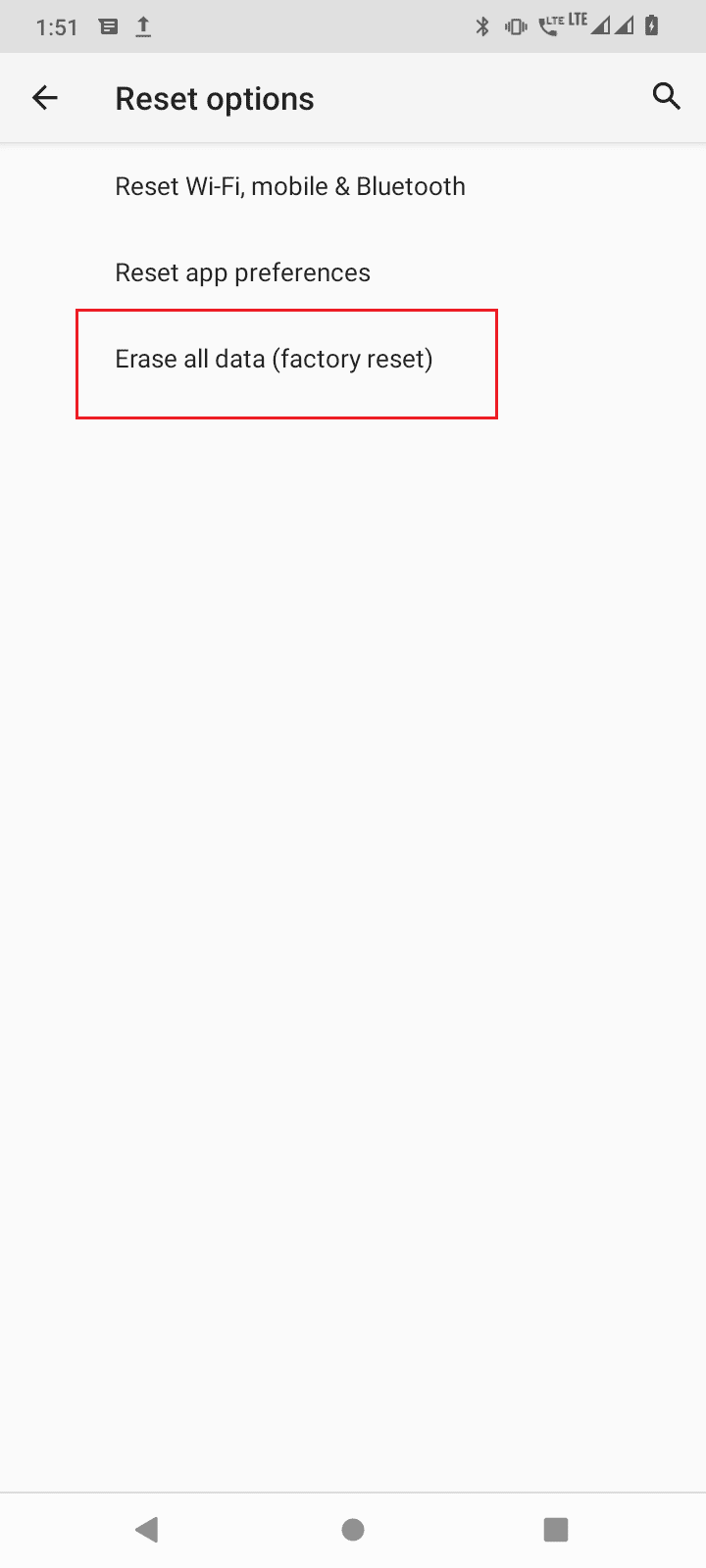
คำถามที่พบบ่อย (FAQ)
ไตรมาสที่ 1 อะไรทำให้เกิดข้อผิดพลาดในการดึงข้อมูลจากเซิร์ฟเวอร์ RPC
ตอบ อาจเกิดจากข้อผิดพลาดในการเชื่อมต่อเครือข่ายหรือปัญหาบัญชี โปรดอ่านคำแนะนำด้านบนเพื่อเรียนรู้เพิ่มเติม
ไตรมาสที่ 2 จะแก้ไขข้อผิดพลาดในการดึงข้อมูลจากเซิร์ฟเวอร์ RPC ได้อย่างไร
ตอบ การแก้ไขที่พบบ่อยที่สุดคือการล้างข้อมูลและแคชของ Google play store, Download manager ฯลฯ อ่านคำแนะนำของเราเพื่อเรียนรู้เพิ่มเติม
ไตรมาสที่ 3 แอปใดที่เกี่ยวข้องกับข้อผิดพลาดนี้
ตอบ ผู้ใช้รายงานข้อผิดพลาดที่เกิดขึ้นเมื่อดาวน์โหลดแอปหรือเกมจาก Google Play Store มีความเป็นไปได้ที่ Google Play Store จะประสบปัญหาจากการตั้งค่าอื่นๆ ปฏิบัติตามและใช้การแก้ไขของเราในคำแนะนำด้านบนเพื่อแก้ไขปัญหา
ที่แนะนำ:
- รายการรหัสโปรโมชั่น RBX Demon สำหรับ Robux
- แก้ไขข้อผิดพลาด Google Music Playback บน Android
- แก้ไข Google Photos บันทึกการเปลี่ยนแปลงไม่ได้
- แก้ไขข้อผิดพลาดของ Google Play Store ในการตรวจสอบการอัปเดต
เราหวังว่าคุณจะแก้ไข ข้อผิดพลาดในการดึงข้อมูลจากเซิร์ฟเวอร์ RPC ใน Google Play Store โดยใช้วิธีการที่ระบุในบทความนี้ อย่าลังเลที่จะติดต่อเราด้วยคำถามและข้อเสนอแนะของคุณผ่านทางส่วนความคิดเห็นด้านล่าง นอกจากนี้ โปรดแจ้งให้เราทราบว่าคุณต้องการเรียนรู้เกี่ยวกับอะไรต่อไป
